Dalam artikel hari ini:
1. Cara mengetahui status hard drive atau SSD saya, berapa lama akan hidup. Cara mengetahui status kesehatan hard drive atau SSD bekas. Apa itu S.M.A.R.T dan apa yang dibicarakan indikatornya: Nilai, Terburuk, Mentah, Ambang Batas?
2. Apa itu blok buruk? Cara menginstal - berapa banyak bad sector (blok buruk) yang ada di hard drive saya, dapatkah mereka diperbaiki, dan yang paling penting, bagaimana cara memperbaikinya?
3. Apa yang harus saya lakukan jika sistem operasi tidak bisa boot atau macet bahkan setelah menginstal ulang, dan hard disk membuat klik dan suara asing selama operasi? Kenapa setiap waktu mem-boot windows apakah utilitas pemeriksaan disk chkdsk mulai?
4. Cara membuat USB flash drive bootable dengan program Victoria dan memeriksa hard drive komputer, laptop untuk blok buruk bahkan jika itu tidak memuat, dan seterusnya ...
Saya menyambut Anda teman-teman di situs web kami! Artikel hari ini tentang program Victoria. Saya akan mengatakan dengan yakin bahwa program ini adalah yang terbaik di antara utilitas diagnostik dan perawatan. hard drive. Mengembangkan penciptaan kategori pertama penyihir Sergei Kazansky.
Saya mempersiapkan artikel ini untuk waktu yang sangat lama dan bertanggung jawab, merasa bersyukur atas program ini. Victoria dulu menyimpan data yang tampaknya hilang hard drive klien, teman, dan kenalan saya (seringkali wizard TIDAK memiliki tugas mengembalikan hard drive yang rusak ke operasi normal, tetapi hanya menyimpan data di dalamnya), dan kadang-kadang hard drive itu sendiri hidup kembali!
- Saya benar-benar ingin menulis artikel yang akan membantu pengguna pemula memahami, dan yang paling penting, mereka tidak takut pada program ini, tetapi mereka takut akan sesuatu, jika Anda menggunakan program secara tidak sengaja, misalnya, menjalankan pemindaian tanpa berpikir dalam mode Hapus atau Tulis lebih buruk, Anda dapat menghapus semua data pada sekrup, jika Anda sadar pada waktunya, tetap saja catatan boot MBR dan Anda tidak akan dapat boot ke sistem operasi lain kali.
Teman-teman, tidak mungkin untuk memasukkan semua yang ingin saya sampaikan dan tunjukkan tentang program Victoria ke dalam satu artikel. Sebagai hasil dari usaha saya, ternyata beberapa artikel:
- Artikel hari ini. Cara mengunduh dan menjalankan langsung dari yang berfungsi Program Windows Victoria Apa itu S.M.R.T. atau cara menentukan status kesehatan hard drive atau SSD Anda dalam beberapa detik. Artikel lainnya ...
- Cara menyembuhkan hard drive.
Pertama, versi utama program Victoria dua:
Versi pertama akan memungkinkan kita untuk mendiagnosis dan sedikit memperbaiki hard drive langsung di Windows yang sedang berjalan, tetapi saya ingin mengatakan bahwa mungkin untuk mendiagnosis hard drive menggunakan versi ini, tetapi memperbaiki bad sector (remap) sering berakhir dengan kegagalan, dan kemungkinan kesalahan saat bekerja dengan Victoria langsung "dari Windows" hadir, begitu banyak pengguna dan profesional berpengalaman lebih suka versi kedua dari program.
Versi kedua Victoria akan berada di disk boot atau flash drive, dengan disk ini (flash drive) kami mem-boot komputer desktop atau laptop kami dan juga melakukan diagnosa dan jika Anda memerlukan perawatan hard drive.
Catatan: Versi kedua sangat berguna bagi banyak orang, karena sebagian besar pengguna memiliki satu hard drive di komputer atau bahkan lebih sedikit di laptop, dalam hal ini Anda dapat boot dari disk Victoria (flash drive) dan bekerja dengan satu hard drive tunggal.
1. Victoria pada disk boot sangat berguna jika, karena blok yang buruk, Anda tidak dapat memulai sistem operasi.
2. Jika Anda memiliki satu hard drive dan sistem operasi diinstal di dalamnya dan Anda menjalankan Victoria di OS operasi yang sama, maka pasti akan menolak untuk memperbaikinya bad sector (blok buruk).
Banyak pengguna akan melihat bahwa seringkali bahkan Victoria tidak akan memperbaiki yang buruk, yang dapat dijawab sebagai berikut: tidak semua yang buruk bersifat fisik (sektor yang runtuh pada hard disk), banyak hal buruk yang bersifat logis dan mudah diperbaiki oleh program ini.
Saya hanya akan mengatakan secara singkat bahwa tidak mungkin mengembalikan masalah fisik (sektor yang secara fisik ambruk), dan Anda dapat memulihkan logis (perangkat lunak, kesalahan logika sektor).
Teman-teman, Anda dapat berbicara banyak, tetapi ada pepatah yang baik dalam hidup: "Lebih baik melihat sekali daripada mendengar seratus kali," jadi saya akan memberi Anda beberapa contoh karya program Victoria.
Victoria bekerja dengan boot disk
Kami pergi ke situs web resmi program dan memilih Victoria 3,5 Rusia ISO-image dari CD-ROM bootable.
Kita juga membutuhkan Victoria di disk boot, tetapi kita akan melihat bekerja dengan versi ini secara sekunder. Jika Anda tidak memiliki drive, maka kami akan membuat flash drive USB yang dapat di-boot dengan program Victoria.

Victoria bekerja langsung di ruang operasi sistem Windows XP, 7, 8, 10
Juga unduh versi untuk Windows di cloud saya.
Kami klik kanan pada arsip program yang diunduh dan pilih Ekstrak file.

File diekstraksi ke folder vcr43 yang dibuat. Kami masuk ke folder ini dan pastikan untuk menjalankan program executable victoria43.exe sebagai administrator.
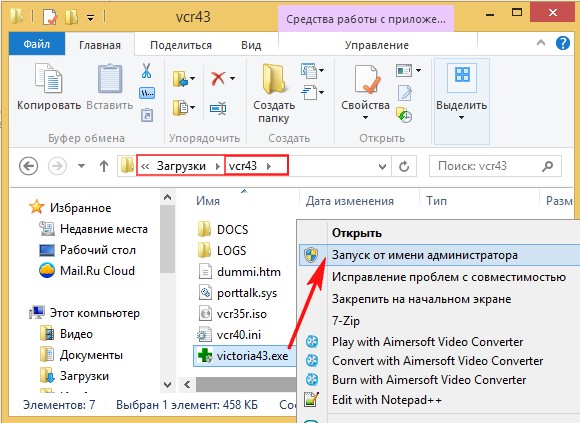
Jendela utama program Victoria
Di jendela utama program, kita akan melihat semua tab secara dangkal, dan kemudian secara terperinci.
Standar
Pilih tab awal Standar. Jika Anda memiliki beberapa hard disk, maka di bagian kanan jendela, klik kiri pada hard disk yang Anda butuhkan dan segera di bagian kiri jendela paspor data hard disk kami akan ditampilkan: tempat lahir dan menikah, model, firmware, nomor seri, ukuran cache, dan sebagainya. Di bagian bawah adalah log tindakan kami.

Apa itu S.M.R.T.
Kemudian kita pilih hard disk yang kita butuhkan di bagian kanan jendela, jika Anda memiliki beberapa dari mereka dan memilihnya dengan mouse kiri. Misalnya, pilih hard drive WDC WD5000AAKS-00A7B2 (Kapasitas 500 GB).

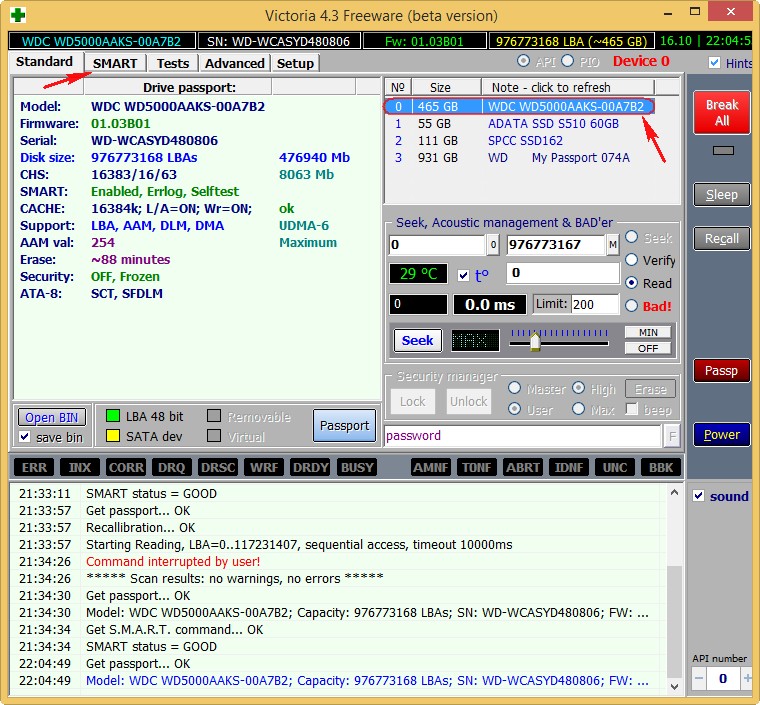
Buka tab SMART, tekan tombol Dapatkan SMART, pesan di sebelah kanan tombol BAIK dan S.M.R.T. akan terbuka. hard drive yang dipilih.
S.M.R.T. (dari bahasa Inggris. pemantauan sendiri, analisis dan pelaporan teknologi) - dikembangkan pada tahun 1995 oleh produsen terbesar hard drive teknologi canggih untuk pemantauan mandiri, analisis dan pelaporan hard drive.
Dengan kata lain, teman-teman, jika Anda melihat jendela ini, Anda dapat mengetahui kondisi hard drive Anda.
Perhatikan program yang disorot Victoria berwarna merah (alarm!) Angka 8 pada nilai Raw, atribut yang paling penting untuk kesehatan hard disk
5 Count Sektor yang Direalokasi - (remap), menunjukkan jumlah sektor yang dipindahkan.
Catatan: nilai atribut Raw sangat penting, kita baca alasannya .

Dengan kata sederhana, jika firmware yang ada di dalam hard disk mendeteksi bad sector (bad block), maka ia akan menugaskan kembali sektor ini ke sektor dari track cadangan (prosesnya disebut memetakan kembali) Tetapi tidak ada jumlah cadangan sektor yang tidak terbatas pada hard drive dan program ini memperingatkan kita bahwa tidak akan ada lagi yang bisa mengubah blok yang buruk, dan ini penuh dengan kehilangan data dan kita perlu bersiap untuk mengubah hard drive ke yang baru.
Ke depan, saya akan mengatakan bahwa di artikel berikutnya kami akan mencoba merawat hard drive ini.
9 Waktu Penyalaan 14810, tidak disorot dalam warna merah, tapi saya ingin mengatakan bahwa perkiraan angka 20.000 jam operasi dalam banyak kasus dikaitkan dengan penyakit dan pengoperasian hard disk yang tidak stabil.
Atribut juga disorot:
196 Hitungan Acara Realokasi - 3. Jumlah operasi untuk menetapkan ulang blok buruk ke sektor dari trek cadangan (remapping), baik operasi yang berhasil maupun yang tidak berhasil diperhitungkan.
197 Sektor Tertunda Saat Ini - 1 3. Indikator jumlah sektor tidak stabil dari pelamar nyata untuk blok buruk. Di masa depan, firmware hard disk berencana untuk mengganti sektor-sektor dengan sektor-sektor dari area cadangan (remap), tetapi masih ada harapan bahwa di masa depan salah satu sektor ini akan dibaca dengan baik dan akan dikeluarkan dari daftar pelamar.
198 Pindai offline sektor UNC - 13. Jumlah lencana yang belum ditetapkan yang sebenarnya ada pada hard disk (mungkin dapat diperbaiki struktur logis - detailnya nanti di artikel).
199 Kesalahan UltraDMA CRC - 63771. Kesalahan yang terjadi selama transfer informasi melalui antarmuka eksternal, alasannya adalah kabel SATA yang kemungkinan bengkok dan berkualitas buruk dan perlu diganti atau konektor SATA yang longgar dengan motherboard atau pada hard drive itu sendiri. Atau mungkin Winchester sendiri antarmuka SATA 6 Gb / s terhubung ke konektor pada motherboard SATA 3 Gb / s, Anda harus menyambung kembali.
Atribut S.M.R.T dan artinya. Sangat penting untuk diketahui!
Nilai atribut
Val adalah nilai atribut saat ini, itu harus tinggi (hingga 255), jika nilai Val sama dengan Tresh kritis atau bahkan kurang dari itu, maka ini sesuai dengan estimasi parameter yang tidak memuaskan. Misalnya, dalam kasus kami, pada hard drive WDC WD5000AAKS-00A7B2 (500 GB, 7200 RPM, SATA-II), atribut Count Sektor dialokasikan kembali diatur ke Val-199, dan atributnya Ambang (threshold) memiliki nilai 140, ini buruk, tetapi nilai Val -199 masih tidak sama dengan nilai Tresh (threshold) dari 140 dan kami punya waktu untuk menyalin data dari disk ini dan mengirimkannya ke masa pensiun.
Wrst adalah nilai terendah dari atribut Val untuk seluruh waktu hard drive berjalan.
Tresh - nilai ambang atribut, nilai ini harus jauh lebih rendah daripada nilai Val (nilai saat ini).
Raw - "nilai mentah" untuk dikonversi ke nilai Nilaisemakin rendah nilai ini, semakin baik. Indikator penting untuk mengevaluasi atribut adalah bilangan real dari mana nilai Value dihasilkan, tetapi bagaimana tepatnya proses menghasilkan nilai Value dibuat adalah rahasia perusahaan setiap produsen hard drive!
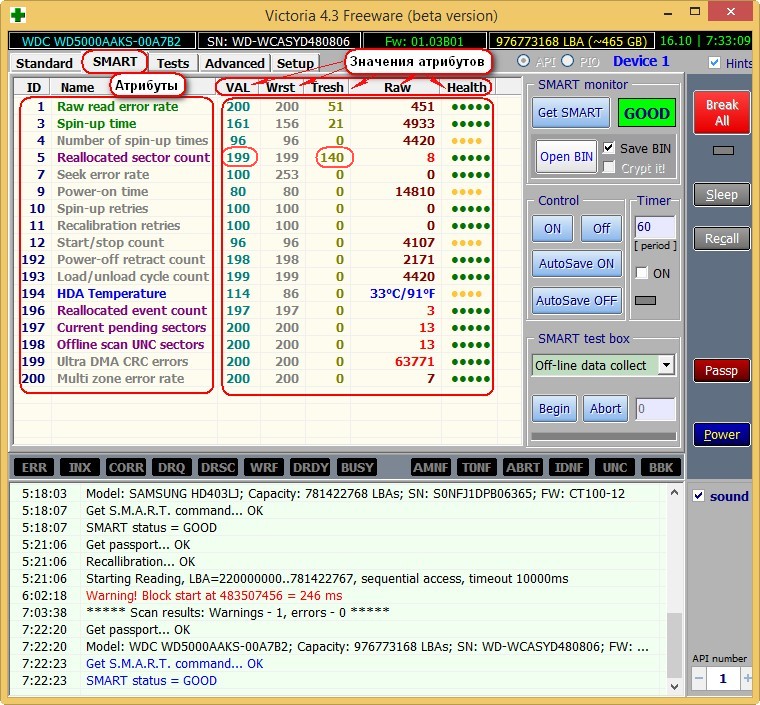
Decoding S.M.A.R.T.
Mari kita lihat semua atribut S.M.A.R.T, tetapi saya ingin mengatakan bahwa paling sering pada hard drive “buruk” atribut ini Realallocated Sector Count (Reassigned sector) akan menjadi tidak memuaskan. Ini adalah kesempatan untuk berhati-hati dan melakukan pengujian permukaan hard disk atau SSD (kita akan belajar bagaimana melakukan ini nanti dalam artikel).
Teman-teman, untuk penilaian instan tentang kesehatan hard drive S.M.R.T, saya menggunakan yang lain program sederhana CrystalDiskInfo dalam bahasa Rusia, pastikan untuk mengunduh dan menginstalnya sendiri. Ini berisi semua atribut dalam bahasa Rusia!
http://crystalmark.info/download/index-e.html
Pilih Edisi Shizuku (exe).

Di jendela ini, bahasa program dapat dipilih Rusia.
Seperti yang dapat Anda lihat, CrystalDiskInfo secara langsung memberi tahu kami (mengonfirmasi kekhawatiran Victoria) bahwa pada hard drive WDC WD5000AAKS-00A7B2 (kapasitas 500 GB) nilai-nilai buruk dari atribut yang bertanggung jawab untuk sektor yang dipindahkan, sektor yang tidak stabil, kesalahan sektor fatal, menyoroti mereka dengan warna kuning dan mengindikasikannya . keadaan hard drive dalam satu kata "Alarm"
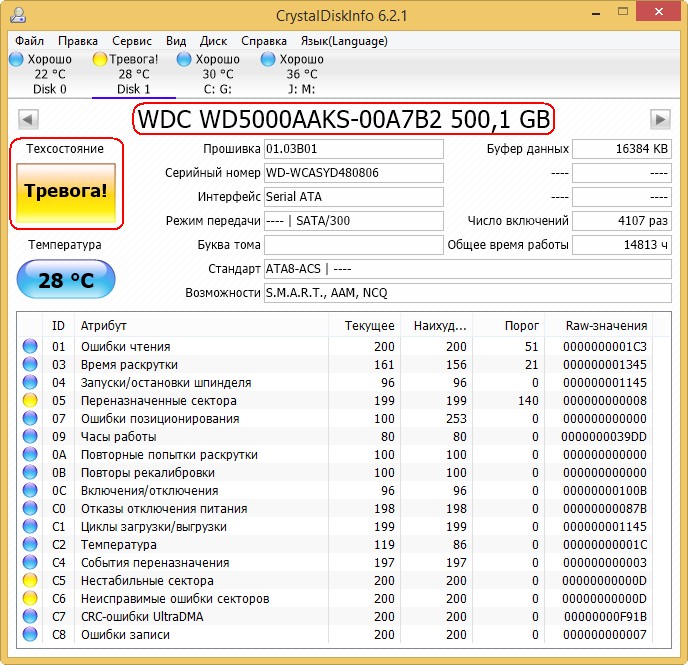
Bagaimana S.M.A.R.T terlihat seperti hard drive yang gagal
Dan disini S.M.R.T dari hard drive yang rusak WDC WD500BPVT laptop, yang mereka bawa ke saya untuk diperbaiki.

Victoria dari Windows. Perhatikan atributnya:
5 Alokasi Sektor yang dialokasikan kembali (sektor yang ditugaskan kembali), ia memiliki nilai Val -133, dan atribut Tresh (ambang batas) memiliki nilai 140, ini tidak memuaskan, karena nilai Val -133 tidak boleh kurang dari nilai batas Tresh (ambang batas) 140, yaitu, jumlah gagal Sektor-sektor akan tumbuh, tetapi tidak ada yang ditugaskan kembali, sektor cadangan di jalur cadangan telah berakhir.
197 Sektor Tertunda Saat Ini - n penyedia sejumlah sektor tidak stabil dari pelamar nyata untuk blok buruk telah melampaui semua batas yang mungkin.
Dan yang paling penting, penilaian diri status SMART \u003d BAD (tidak cocok).

Programnya CrystalDiskInfo (tautan untuk mengunduh sedikit lebih tinggi). Kami melihat hal yang sama, atribut Count Sektor dialokasikan kembali memiliki nilai Val (saat ini) -133, dan atribut Tresh (ambang batas) memiliki nilai 140, program menilai penilaian kondisi hard drive tersebut sebagai Buruk.
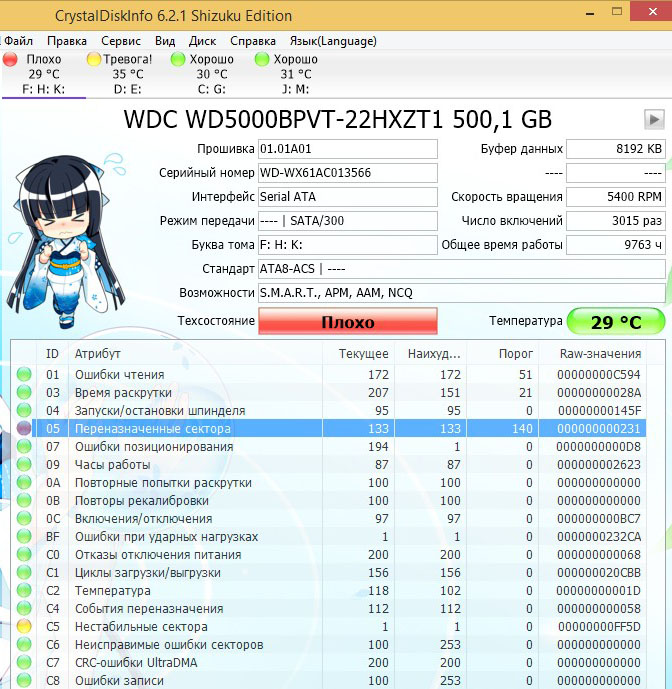
laptop ini sangat lambat, data tidak dapat disalin darinya, Windows tidak dapat diinstal ulang, hard drive secara berkala menghilang dari BIOS, yaitu, hard drive seperti itu harus diganti tanpa ragu-ragu, bahkan milik kita Victoria tidak akan bisa sepenuhnya menyembuhkan sekrup seperti itu sektor sehat di jalur cadangan sudah berakhir dan bad sector tidak memiliki apa pun untuk ditugaskan, dan menyalin data darinya akan menjadi petualangan nyata selama seminggu (saya pasti akan menulis artikel tentang itu).
Ke depan, saya akan mengatakan bahwa tes sekrup ini dalam program Victoria menunjukkan adanya 500 sektor buruk yang tidak dapat diperbaiki (blok buruk).
DOS - versi program Victoria.
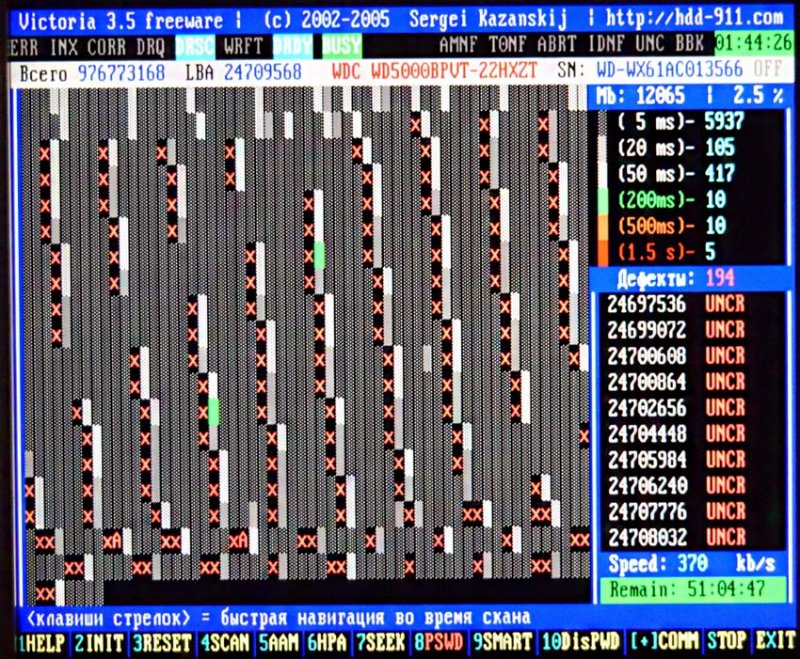
Catatan: Untuk menyederhanakan hidup Anda, beberapa program diagnostik hard drive memetakan setiap atribut, baik atau buruk, dengan warna ikon.
007 Cari Tingkat Kesalahan- tingkat kesalahan saat memposisikan head block, nilai yang terus meningkat, menunjukkan kepanasan hard drive dan posisi yang tidak stabil di keranjang, misalnya, tidak diperbaiki dengan baik.
Hitungan Jam Menghidupkan 009- Jumlah jam yang dihabiskan.
010 Putar Coba Lagi Jumlah-Jumlah putaran disk yang berulang ke kecepatan kerja jika yang pertama gagal.
012 Hitungan Siklus Daya Perangkat-Jumlah siklus penuh on / off
187 Dilaporkan Kesalahan Tidak Dapat Dikoreksi- Kesalahan yang tidak dapat dipulihkan oleh firmware dari hard drive, menggunakan metode mereka sendiri untuk menghilangkan kesalahan perangkat keras, efek dari overheating dan getaran.
189 High Fly Menulis- kepala perekam berada di atas permukaan lebih tinggi dari yang diperlukan, yang berarti bahwa medan magnet tidak cukup untuk merekam media yang andal. Alasannya adalah getaran (goncangan).
Untuk laptop, angka ini sedikit lebih tinggi.
190 Parameter penting tentang suhu. Adalah penting bahwa suhu tidak naik di atas 45 derajat.
194 Suhu HDAsuhu bagian mekanis hard drive
195 Perangkat Keras ECC Dipulihkan- jumlah kesalahan yang diperbaiki oleh hard drive itu sendiri.
196 Jumlah Acara Realokasi - Jumlah operasi untuk menetapkan ulang blok buruk ke sektor dari trek cadangan (remapping), baik operasi yang berhasil maupun yang tidak berhasil diperhitungkan.
197 Kesalahan yang Dihitung Saat Ini Hitung - Kesalahan sektor fatal, juga merupakan parameter penting, jumlah sektor yang bacaannya sulit dan sangat berbeda dengan pembacaan sektor normal. Yaitu, pengendali hard drive tidak dapat membaca sektor ini pertama kali, biasanya sektor ini termasuk kesalahan buruk, juga disebut perangkat lunak atau blok buruk logis (kesalahan logika sektor) - saat menulis informasi pengguna ke sektor tersebut, informasi layanan juga dicatat yaitu, checksum dari sektor ECC (Kode Koreksi Kesalahan), memungkinkan Anda untuk memulihkan data jika dibaca dengan kesalahan, tetapi kadang-kadang kode ini tidak ditulis, yang berarti jumlah data pengguna di sektor ini tidak sesuai dengan Kontrol jumlah ECC. Misalnya, ini terjadi ketika komputer tiba-tiba mati karena pemadaman listrik, karena ini, informasi ditulis ke sektor hard disk, tetapi tidak ada checksum.
- Blok buruk logis tidak dapat diperbaiki dengan pemformatan sederhana, karena ketika memformat pengontrol hard disk pertama kali akan mencoba membaca informasi dari sektor buruk, jika gagal (dalam kebanyakan kasus), maka tidak akan ada penulisan ulang dan blok buruk akan tetap buruk blokir Anda dapat memperbaiki situasi di program Victoria, itu akan secara paksa memasukkan informasi ke dalam sektor (akan menyembuhkan sektor), kemudian membacanya, membandingkan checksum ECC dan blok buruk akan menjadi sektor normal. Rincian lebih lanjut tentang semua jenis blok buruk di artikel kami Cara memeriksa hard drive.
198 Pemindaian offline sektor UNC - Jumlah lencana yang belum ditetapkan yang sebenarnya ada pada hard drive (mungkin dapat diperbaiki dengan struktur logis - detail dalam artikel nanti).
198 Kesalahan yang Tidak Dapat Diperbaiki Dihitung- jumlah kesalahan yang tidak dikoreksi saat mengakses sektor ini mengindikasikan cacat permukaan.
Dilaporkan Kesalahan Tidak Dapat Dikoreksi - menunjukkan jumlah sektor buruk yang tidak dikoreksi.
199 Kesalahan UltraDMA CRC-jumlah kesalahan yang terjadi saat mengirimkan informasi melalui antarmuka eksternal, alasannya adalah kabel SATA yang bengkok dan berkualitas buruk, mungkin perlu diubah.
200 Tingkat Kesalahan Tulis- frekuensi kesalahan yang terjadi saat merekam ke hard drive, indikator ini biasanya menilai kualitas permukaan drive dan bagian mekanisnya.
202 Kesalahan Tanda Alamat DataSaya belum melihat dekripsi apa pun di mana pun, secara harfiah, kesalahan dalam data penanda alamat dapat berarti apa yang hanya diketahui oleh pembuat hard drive ini.
Bagaimana cara cepat memeriksa hard drive atau SSD untuk kesesuaian untuk bekerja?
Teman-teman, Anda sering bertanya kepada saya: "Bagaimana cara cepat memeriksa hard drive atau SSD untuk kesesuaian untuk bekerja?"
Jawab: "Gunakan program: Victoria, CrystalDiskInfo, HDDScan, mereka akan segera menunjukkan kepada Anda S.M.A.R.T dari hard drive apa pun.
Baca dan klik Mulai. Ini akan menjalankan tes permukaan hard disk sederhana tanpa koreksi kesalahan. Tes ini tidak akan membawa efek negatif dan positif pada hard drive, tetapi pada akhir tes Anda akan tahu kondisi hard drive Anda.
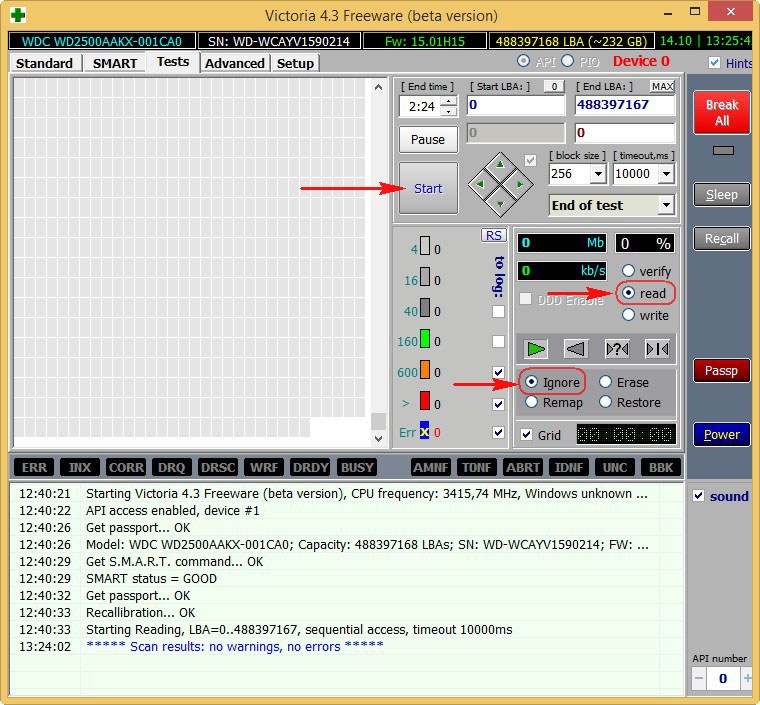
Hasil tes sangat bagus. Bukan satu blok dengan penundaan lebih dari 30 ms!

CrystalDiskInfo

Hard drive SAMSUNG HD403LJ (372 GB) dari artikel terbaru
Itu blok buruk dan saya harus mentransfer Windows 8 dari itu ke SSD, setelah transfer berhasil, pemilik (teman sekelas saya) memberi saya sekrup ini dan Victoria segera menghidupkannya kembali setelah "merekam melintasi kliring" (Tulis algoritma). Mantan pemilik menolak untuk mengambil hard drive yang sembuh.

Hasil tes sedikit lebih buruk. 3 blok dengan penundaan lebih dari 200 ms dan 1 blok dengan penundaan 600 ms (mungkin kandidat yang buruk).
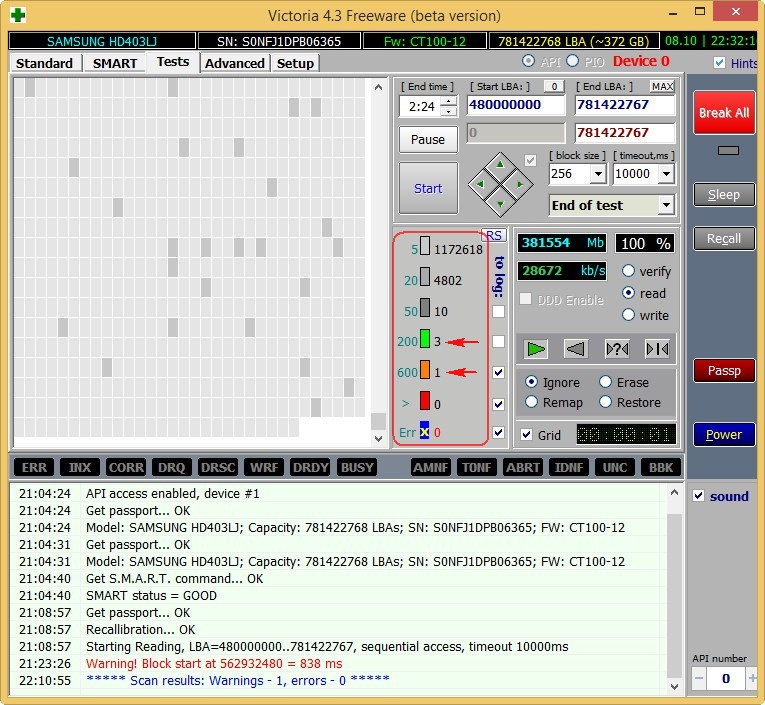
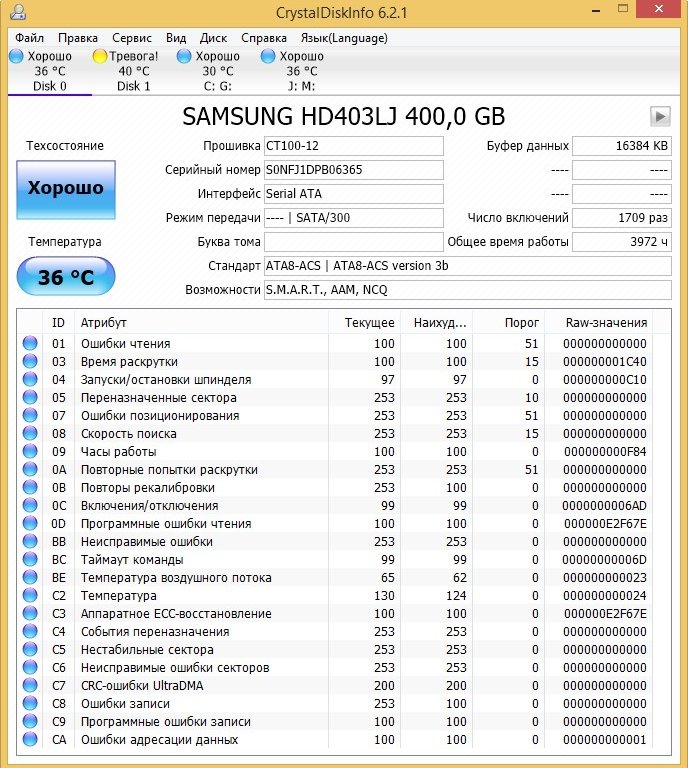

Hard drive MAXTOR STM3250310AS yang tidak sepenuhnya berfungsi (250 GB, 7200 RPM, SATA-II) berusia 8 tahun (veteran) dan masih berfungsi, meskipun saya melindunginya, saya hanya menyimpan file data yang tidak penting di dalamnya.

Meskipun tidak ada lencana eksplisit di atasnya, kita melihat bahwa atribut 5 Sektor Dihitung Ulang - (remap) menunjukkan jumlah sektor yang dipindahkankritis dan segera tidak akan ada penugasan kembali yang buruk.
9 Waktu Nyala - total jumlah jam yang digunakan oleh hard drive23668 , ini banyak, biasanya masalah dengan hard disk dimulai setelah 20.000 jam kerja.
Juga, atribut yang tidak penting 199 Kesalahan UltraDMA CRC adalah 63771, kesalahan yang terjadi ketika mengirimkan informasi melalui antarmuka eksternal, alasannya adalah kabel SATA berkualitas buruk dan perlu diganti (ini tidak selalu terjadi).
Hasil tes bahkan lebih buruk. 71 blok dengan penundaan lebih dari 200 ms dan 1 blok dengan penundaan 600 ms (mungkin kandidat yang buruk).


Hard drive ST3200826AS (200 GB, 7200 RPM, SATA). Sekrupnya berusia sekitar tiga tahun dan penerbangannya masih normal.

Hasil tes. 6 blok dengan penundaan lebih dari 200 ms.
Solid state drive baru SSD SPCC SSD162

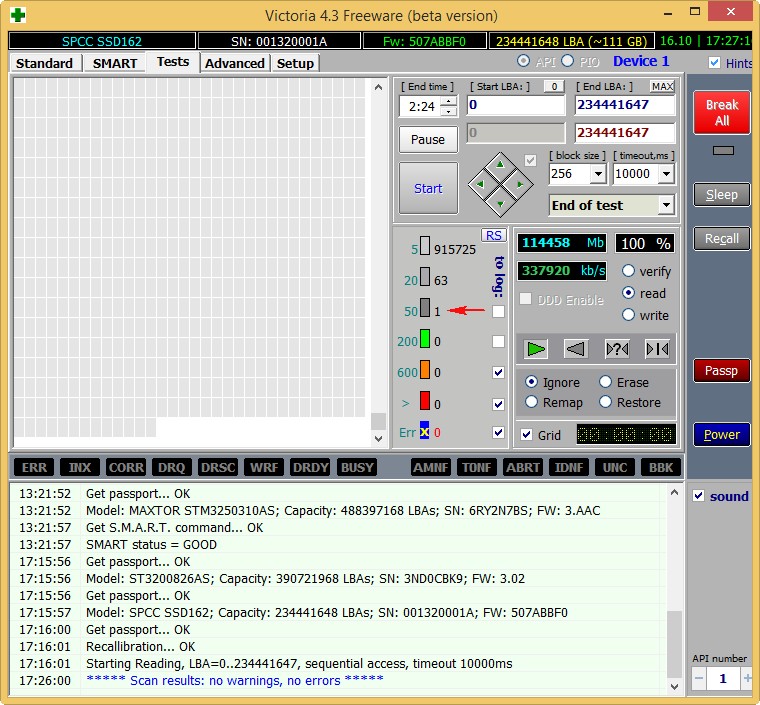
Di akhir artikel, lihat SSD tertua saya SSD - ADATA S510 60GB (60 GB, SATA-III)
Dia sudah berusia tiga tahun, tetapi dia telah bekerja dengan sangat baik, sangat disayangkan volumenya hanya 60 GB, tetapi ketika saya membelinya lebih banyak dan tidak ada di sana, dan harganya sekitar dua ratus dolar.


Pergi ke artikel selanjutnya.
Dalam artikel hari ini:
1. Cara mengetahui status hard drive atau SSD saya, berapa lama akan hidup. Cara mengetahui status kesehatan hard drive atau SSD bekas. Apa itu S.M.A.R.T dan apa yang dibicarakan indikatornya: Nilai, Terburuk, Mentah, Ambang Batas?
2. Apa itu blok buruk? Cara menginstal - berapa banyak bad sector (blok buruk) yang ada di hard drive saya, dapatkah mereka diperbaiki, dan yang paling penting, bagaimana cara memperbaikinya?
3. Apa yang harus saya lakukan jika sistem operasi tidak bisa boot atau macet bahkan setelah menginstal ulang, dan hard disk membuat klik dan suara asing selama operasi? Mengapa utilitas pemeriksaan disk chkdsk berjalan setiap kali saya mem-boot Windows?
4. Cara membuat USB flash drive bootable dengan program Victoria dan memeriksa hard drive komputer, laptop untuk blok buruk bahkan jika itu tidak memuat, dan seterusnya ...
Saya menyambut Anda teman-teman di situs web kami! Artikel hari ini tentang program Victoria. Saya akan mengatakan dengan yakin bahwa program ini adalah yang terbaik di antara utilitas untuk mendiagnosis dan merawat hard drive. Mengembangkan penciptaan kategori pertama penyihir Sergei Kazansky.
Saya mempersiapkan artikel ini untuk waktu yang sangat lama dan bertanggung jawab, merasa bersyukur atas program ini. Victoria dulu menyimpan data yang tampaknya sudah hilang pada hard drive klien, teman, dan kenalan saya (seringkali wizard TIDAK memiliki tugas mengembalikan hard drive yang rusak ke operasi normal, tetapi hanya menyimpan data di dalamnya), dan kadang-kadang hard drive itu sendiri hidup kembali!
- Saya benar-benar ingin menulis artikel yang akan membantu pengguna pemula memahami, dan yang paling penting, mereka tidak takut pada program ini, tetapi mereka takut akan sesuatu, jika Anda menggunakan program secara tidak sengaja, misalnya, menjalankan pemindaian tanpa berpikir dalam mode Hapus atau Tulis lebih buruk, Anda dapat menghapus semua data pada sekrup, jika Anda sadar pada waktunya, maka masih menggedor catatan boot MBR dan Anda tidak akan bisa boot ke sistem operasi di waktu berikutnya.
Teman-teman, tidak mungkin untuk memasukkan semua yang ingin saya sampaikan dan tunjukkan tentang program Victoria ke dalam satu artikel. Sebagai hasil dari usaha saya, ternyata beberapa artikel:
- Artikel hari ini. Cara mengunduh dan menjalankan Victoria langsung dari Windows. Apa itu S.M.R.T. atau cara menentukan status kesehatan hard drive atau SSD Anda dalam beberapa detik. Artikel lainnya ...
- Cara menyembuhkan hard drive.
Pertama, ada dua versi utama Victoria:
Versi pertama akan memungkinkan kita untuk mendiagnosis dan sedikit memperbaiki hard drive langsung di Windows yang sedang berjalan, tetapi saya ingin mengatakan bahwa mungkin untuk mendiagnosis hard drive menggunakan versi ini, tetapi memperbaiki bad sector (remap) sering berakhir dengan kegagalan, dan kemungkinan kesalahan saat bekerja dengan Victoria langsung "dari Windows" hadir, begitu banyak pengguna dan profesional berpengalaman lebih suka versi kedua dari program.
Versi kedua dari program Victoria akan berada pada disk boot atau flash drive, dari drive ini (flash drive) kami mem-boot komputer desktop atau laptop kami dan juga melakukan diagnosa dan jika Anda memerlukan perawatan hard drive.
Catatan: Versi kedua sangat berguna bagi banyak orang, karena sebagian besar pengguna memiliki satu hard drive di komputer atau bahkan lebih sedikit di laptop, dalam hal ini Anda dapat boot dari disk Victoria (flash drive) dan bekerja dengan satu hard drive tunggal.
1. Victoria pada disk boot sangat berguna jika, karena blok yang buruk, Anda tidak dapat memulai sistem operasi.
2. Jika Anda memiliki satu hard drive dan sistem operasi terinstal di dalamnya dan Anda menjalankan Victoria di OS operasi yang sama, maka ia pasti akan menolak untuk memperbaiki bad sector (blok buruk).
Banyak pengguna akan melihat bahwa seringkali bahkan Victoria tidak akan memperbaiki yang buruk, yang dapat dijawab sebagai berikut: tidak semua yang buruk bersifat fisik (sektor yang runtuh pada hard disk), banyak hal buruk yang bersifat logis dan mudah diperbaiki oleh program ini.
Saya hanya akan mengatakan secara singkat bahwa tidak mungkin mengembalikan masalah fisik (sektor yang secara fisik ambruk), dan Anda dapat memulihkan logis (perangkat lunak, kesalahan logika sektor).
Teman-teman, Anda dapat berbicara banyak, tetapi ada pepatah yang baik dalam hidup: "Lebih baik melihat sekali daripada mendengar seratus kali," jadi saya akan memberi Anda beberapa contoh karya program Victoria.
Victoria bekerja dengan boot disk
Kami pergi ke situs web resmi program dan memilih Victoria 3,5 Rusia ISO-image dari CD-ROM bootable.
Kita juga membutuhkan Victoria di disk boot, tetapi kita akan melihat bekerja dengan versi ini secara sekunder. Jika Anda tidak memiliki drive, maka kami akan membuat flash drive USB yang dapat di-boot dengan program Victoria.

Victoria bekerja langsung di sistem operasi Windows XP, 7, 8, 10
Juga unduh versi untuk Windows di cloud saya.
Kami klik kanan pada arsip program yang diunduh dan pilih Ekstrak file.

File diekstraksi ke folder vcr43 yang dibuat. Kami masuk ke folder ini dan pastikan untuk menjalankan program executable victoria43.exe sebagai administrator.
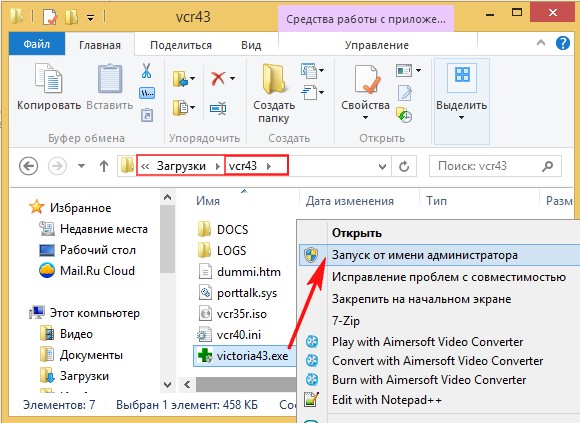
Jendela utama program Victoria
Di jendela utama program, kita akan melihat semua tab secara dangkal, dan kemudian secara terperinci.
Standar
Pilih tab awal Standar. Jika Anda memiliki beberapa hard disk, maka di bagian kanan jendela, klik kiri pada hard disk yang Anda butuhkan dan segera di bagian kiri jendela paspor data hard disk kami akan ditampilkan: tempat lahir dan menikah, model, firmware, nomor seri, ukuran cache, dan sebagainya. Di bagian bawah adalah log tindakan kami.

Apa itu S.M.R.T.
Kemudian kita pilih hard disk yang kita butuhkan di bagian kanan jendela, jika Anda memiliki beberapa dari mereka dan memilihnya dengan mouse kiri. Misalnya, pilih hard drive WDC WD5000AAKS-00A7B2 (Kapasitas 500 GB).

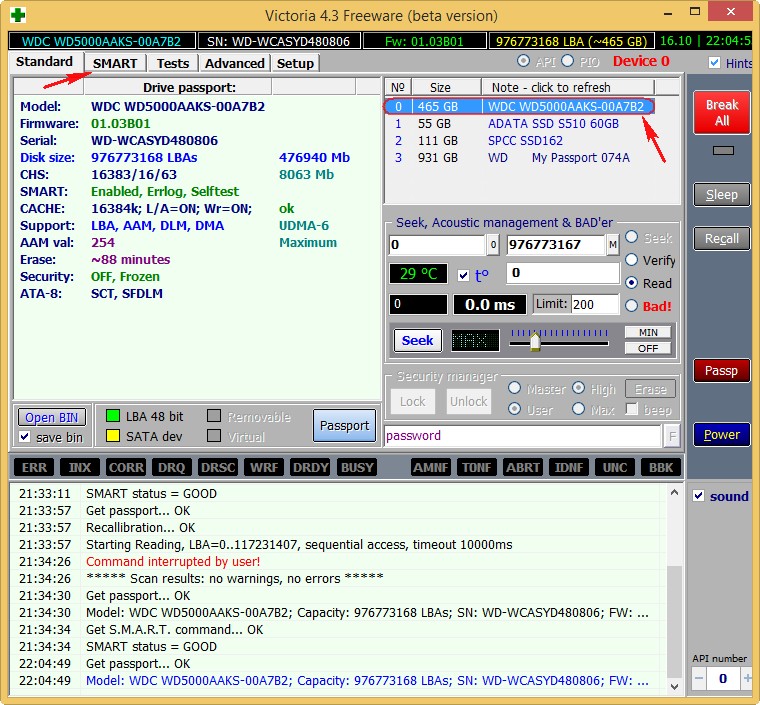
Buka tab SMART, tekan tombol Dapatkan SMART, pesan di sebelah kanan tombol BAIK dan S.M.R.T. akan terbuka. hard drive yang dipilih.
S.M.R.T. (dari bahasa Inggris. pemantauan sendiri, analisis dan pelaporan teknologi) - dikembangkan pada tahun 1995 oleh produsen terbesar hard drive teknologi canggih untuk pemantauan mandiri, analisis dan pelaporan hard drive.
Dengan kata lain, teman-teman, jika Anda melihat jendela ini, Anda dapat mengetahui kondisi hard drive Anda.
Perhatikan program yang disorot Victoria berwarna merah (alarm!) Angka 8 pada nilai Raw, atribut yang paling penting untuk kesehatan hard disk
5 Count Sektor yang Direalokasi - (remap), menunjukkan jumlah sektor yang dipindahkan.
Catatan: nilai atribut Raw sangat penting, kita baca alasannya .

Dengan kata sederhana, jika firmware yang ada di dalam hard disk mendeteksi bad sector (bad block), maka ia akan menugaskan kembali sektor ini ke sektor dari track cadangan (prosesnya disebut memetakan kembali) Tetapi tidak ada jumlah cadangan sektor yang tidak terbatas pada hard drive dan program ini memperingatkan kita bahwa tidak akan ada lagi yang bisa mengubah blok yang buruk, dan ini penuh dengan kehilangan data dan kita perlu bersiap untuk mengubah hard drive ke yang baru.
Ke depan, saya akan mengatakan bahwa di artikel berikutnya kami akan mencoba merawat hard drive ini.
9 Waktu Penyalaan 14810, tidak disorot dalam warna merah, tapi saya ingin mengatakan bahwa perkiraan angka 20.000 jam operasi dalam banyak kasus dikaitkan dengan penyakit dan pengoperasian hard disk yang tidak stabil.
Atribut juga disorot:
196 Hitungan Acara Realokasi - 3. Jumlah operasi untuk menetapkan ulang blok buruk ke sektor dari trek cadangan (remapping), baik operasi yang berhasil maupun yang tidak berhasil diperhitungkan.
197 Sektor Tertunda Saat Ini - 1 3. Indikator jumlah sektor tidak stabil dari pelamar nyata untuk blok buruk. Di masa depan, firmware hard disk berencana untuk mengganti sektor-sektor dengan sektor-sektor dari area cadangan (remap), tetapi masih ada harapan bahwa di masa depan salah satu sektor ini akan dibaca dengan baik dan akan dikeluarkan dari daftar pelamar.
198 Pindai offline sektor UNC - 13. Jumlah lencana yang belum ditetapkan yang sebenarnya ada pada hard disk (mungkin dapat diperbaiki memiliki struktur logis - detail lebih lanjut dalam artikel).
199 Kesalahan UltraDMA CRC - 63771. Kesalahan yang terjadi selama transfer informasi melalui antarmuka eksternal, alasannya mungkin kabel SATA yang bengkok dan berkualitas buruk dan perlu diganti atau konektor SATA yang longgar pada motherboard atau pada hard drive itu sendiri. Atau mungkin hard drive antarmuka SATA 6 Gb / s itu sendiri terhubung ke konektor pada motherboard SATA 3 Gb / s, Anda perlu menyambungkan kembali.
Atribut S.M.R.T dan artinya. Sangat penting untuk diketahui!
Nilai atribut
Val adalah nilai atribut saat ini, itu harus tinggi (hingga 255), jika nilai Val sama dengan Tresh kritis atau bahkan kurang dari itu, maka ini sesuai dengan estimasi parameter yang tidak memuaskan. Misalnya, dalam kasus kami, pada hard drive WDC WD5000AAKS-00A7B2 (500 GB, 7200 RPM, SATA-II), atribut Count Sektor dialokasikan kembali diatur ke Val-199, dan atributnya Ambang (threshold) memiliki nilai 140, ini buruk, tetapi nilai Val -199 masih tidak sama dengan nilai Tresh (threshold) dari 140 dan kami punya waktu untuk menyalin data dari disk ini dan mengirimkannya ke masa pensiun.
Wrst adalah nilai terendah dari atribut Val untuk seluruh waktu hard drive berjalan.
Tresh - nilai ambang atribut, nilai ini harus jauh lebih rendah daripada nilai Val (nilai saat ini).
Raw - "nilai mentah" untuk dikonversi ke nilai Nilaisemakin rendah nilai ini, semakin baik. Indikator penting untuk mengevaluasi atribut adalah bilangan real dari mana nilai Value dihasilkan, tetapi bagaimana tepatnya proses menghasilkan nilai Value dibuat adalah rahasia perusahaan setiap produsen hard drive!
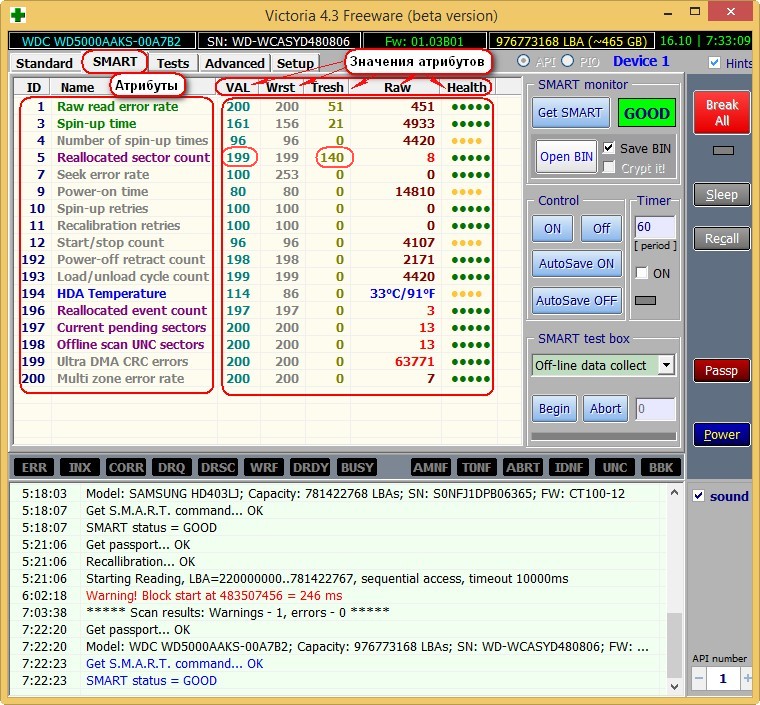
Decoding S.M.A.R.T.
Mari kita lihat semua atribut S.M.A.R.T, tetapi saya ingin mengatakan bahwa paling sering pada hard drive “buruk” atribut ini Realallocated Sector Count (Reassigned sector) akan menjadi tidak memuaskan. Ini adalah kesempatan untuk berhati-hati dan melakukan pengujian permukaan hard disk atau SSD (kita akan belajar bagaimana melakukan ini nanti dalam artikel).
Teman-teman, untuk penilaian instan terhadap kesehatan hard drive S.M.R.T, saya menggunakan program sederhana lain di CrystalDiskInfo Rusia, pastikan untuk mengunduh dan menginstalnya sendiri. Ini berisi semua atribut dalam bahasa Rusia!
http://crystalmark.info/download/index-e.html
Pilih Edisi Shizuku (exe).

Di jendela ini, bahasa program dapat dipilih Rusia.
Seperti yang dapat Anda lihat, CrystalDiskInfo secara langsung memberi tahu kami (mengonfirmasi kekhawatiran Victoria) bahwa pada hard drive WDC WD5000AAKS-00A7B2 (kapasitas 500 GB) nilai-nilai buruk dari atribut yang bertanggung jawab untuk sektor yang dipindahkan, sektor yang tidak stabil, kesalahan sektor fatal, menyoroti mereka dengan warna kuning dan mengindikasikannya . keadaan hard drive dalam satu kata "Alarm"
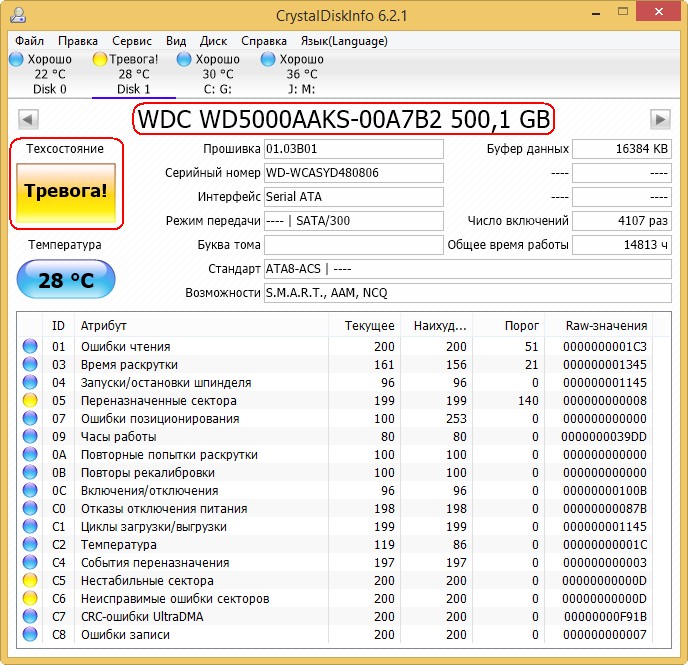
Bagaimana S.M.A.R.T terlihat seperti hard drive yang gagal
Dan disini S.M.R.T dari hard drive yang rusak WDC WD500BPVT laptop, yang mereka bawa ke saya untuk diperbaiki.

Victoria dari Windows. Perhatikan atributnya:
5 Alokasi Sektor yang dialokasikan kembali (sektor yang ditugaskan kembali), ia memiliki nilai Val -133, dan atribut Tresh (ambang batas) memiliki nilai 140, ini tidak memuaskan, karena nilai Val -133 tidak boleh kurang dari nilai batas Tresh (ambang batas) 140, yaitu, jumlah gagal Sektor-sektor akan tumbuh, tetapi tidak ada yang ditugaskan kembali, sektor cadangan di jalur cadangan telah berakhir.
197 Sektor Tertunda Saat Ini - n penyedia sejumlah sektor tidak stabil dari pelamar nyata untuk blok buruk telah melampaui semua batas yang mungkin.
Dan yang paling penting, penilaian diri status SMART \u003d BAD (tidak cocok).

Programnya CrystalDiskInfo (tautan untuk mengunduh sedikit lebih tinggi). Kami melihat hal yang sama, atribut Count Sektor dialokasikan kembali memiliki nilai Val (saat ini) -133, dan atribut Tresh (ambang batas) memiliki nilai 140, program menilai penilaian kondisi hard drive tersebut sebagai Buruk.
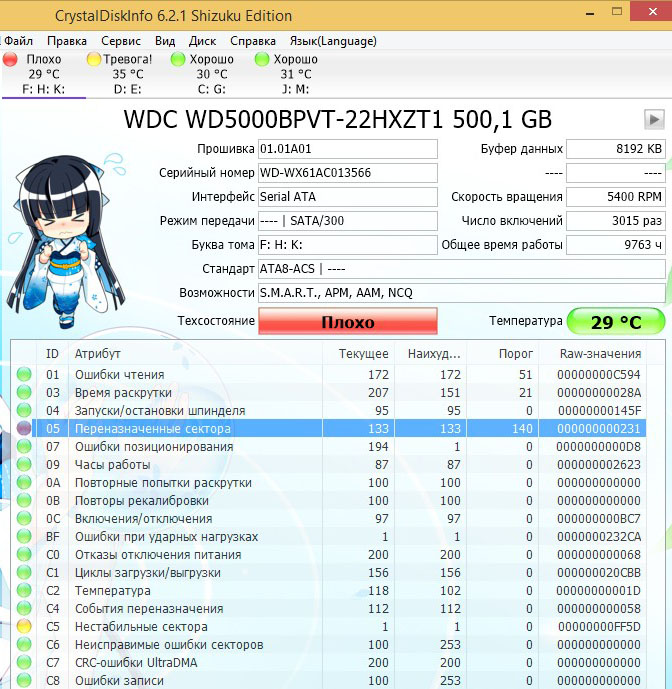
laptop ini sangat lambat, data tidak dapat disalin darinya, Windows tidak dapat diinstal ulang, hard drive secara berkala menghilang dari BIOS, yaitu, hard drive seperti itu harus diganti tanpa ragu-ragu, bahkan milik kita Victoria tidak akan bisa sepenuhnya menyembuhkan sekrup seperti itu sektor sehat di jalur cadangan sudah berakhir dan bad sector tidak memiliki apa pun untuk ditugaskan, dan menyalin data darinya akan menjadi petualangan nyata selama seminggu (saya pasti akan menulis artikel tentang itu).
Ke depan, saya akan mengatakan bahwa tes sekrup ini dalam program Victoria menunjukkan adanya 500 sektor buruk yang tidak dapat diperbaiki (blok buruk).
DOS - versi program Victoria.
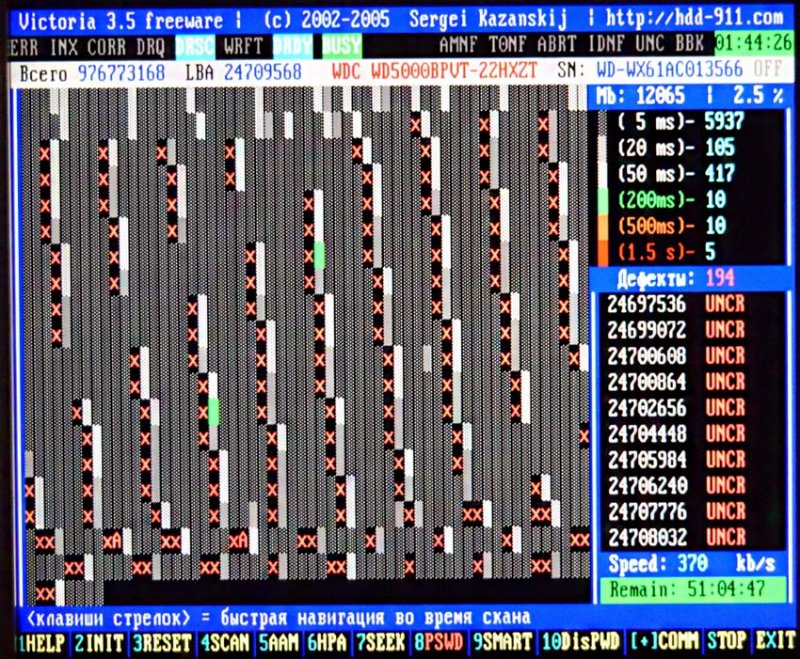
Catatan: Untuk menyederhanakan hidup Anda, beberapa program diagnostik hard drive memetakan setiap atribut, baik atau buruk, dengan warna ikon.
007 Cari Tingkat Kesalahan- tingkat kesalahan saat memposisikan head block, nilai yang terus meningkat, menunjukkan kepanasan hard drive dan posisi yang tidak stabil di keranjang, misalnya, tidak diperbaiki dengan baik.
Hitungan Jam Menghidupkan 009- Jumlah jam yang dihabiskan.
010 Putar Coba Lagi Jumlah-Jumlah putaran disk yang berulang ke kecepatan kerja jika yang pertama gagal.
012 Hitungan Siklus Daya Perangkat-Jumlah siklus penuh on / off
187 Dilaporkan Kesalahan Tidak Dapat Dikoreksi- Kesalahan yang tidak dapat dipulihkan oleh firmware dari hard drive, menggunakan metode mereka sendiri untuk menghilangkan kesalahan perangkat keras, efek dari overheating dan getaran.
189 High Fly Menulis- kepala perekam berada di atas permukaan lebih tinggi dari yang diperlukan, yang berarti bahwa medan magnet tidak cukup untuk merekam media yang andal. Alasannya adalah getaran (goncangan).
Untuk laptop, angka ini sedikit lebih tinggi.
190 Parameter penting tentang suhu. Adalah penting bahwa suhu tidak naik di atas 45 derajat.
194 Suhu HDAsuhu bagian mekanis hard drive
195 Perangkat Keras ECC Dipulihkan- jumlah kesalahan yang diperbaiki oleh hard drive itu sendiri.
196 Jumlah Acara Realokasi - Jumlah operasi untuk menetapkan ulang blok buruk ke sektor dari trek cadangan (remapping), baik operasi yang berhasil maupun yang tidak berhasil diperhitungkan.
197 Kesalahan yang Dihitung Saat Ini Hitung - Kesalahan sektor fatal, juga merupakan parameter penting, jumlah sektor yang bacaannya sulit dan sangat berbeda dengan pembacaan sektor normal. Yaitu, pengendali hard drive tidak dapat membaca sektor ini pertama kali, biasanya sektor ini termasuk kesalahan buruk, juga disebut perangkat lunak atau blok buruk logis (kesalahan logika sektor) - saat menulis informasi pengguna ke sektor tersebut, informasi layanan juga dicatat yaitu, checksum dari sektor ECC (Kode Koreksi Kesalahan), memungkinkan Anda untuk memulihkan data jika dibaca dengan kesalahan, tetapi kadang-kadang kode ini tidak ditulis, yang berarti jumlah data pengguna di sektor ini tidak sesuai dengan Kontrol jumlah ECC. Misalnya, ini terjadi ketika komputer tiba-tiba mati karena pemadaman listrik, karena ini, informasi ditulis ke sektor hard disk, tetapi tidak ada checksum.
- Blok buruk logis tidak dapat diperbaiki dengan pemformatan sederhana, karena ketika memformat pengontrol hard disk pertama kali akan mencoba membaca informasi dari sektor buruk, jika gagal (dalam kebanyakan kasus), maka tidak akan ada penulisan ulang dan blok buruk akan tetap buruk blokir Anda dapat memperbaiki situasi di program Victoria, itu akan secara paksa memasukkan informasi ke dalam sektor (akan menyembuhkan sektor), kemudian membacanya, membandingkan checksum ECC dan blok buruk akan menjadi sektor normal. Rincian lebih lanjut tentang semua jenis blok buruk di artikel kami Cara memeriksa hard drive.
198 Pemindaian offline sektor UNC - Jumlah lencana yang belum ditetapkan yang sebenarnya ada pada hard drive (mungkin dapat diperbaiki dengan struktur logis - detail dalam artikel nanti).
198 Kesalahan yang Tidak Dapat Diperbaiki Dihitung- jumlah kesalahan yang tidak dikoreksi saat mengakses sektor ini mengindikasikan cacat permukaan.
Dilaporkan Kesalahan Tidak Dapat Dikoreksi - menunjukkan jumlah sektor buruk yang tidak dikoreksi.
199 Kesalahan UltraDMA CRC-jumlah kesalahan yang terjadi saat mengirimkan informasi melalui antarmuka eksternal, alasannya adalah kabel SATA yang bengkok dan berkualitas buruk, mungkin perlu diubah.
200 Tingkat Kesalahan Tulis- frekuensi kesalahan yang terjadi saat merekam ke hard drive, indikator ini biasanya menilai kualitas permukaan drive dan bagian mekanisnya.
202 Kesalahan Tanda Alamat DataSaya belum melihat dekripsi apa pun di mana pun, secara harfiah, kesalahan dalam data penanda alamat dapat berarti apa yang hanya diketahui oleh pembuat hard drive ini.
Bagaimana cara cepat memeriksa hard drive atau SSD untuk kesesuaian untuk bekerja?
Teman-teman, Anda sering bertanya kepada saya: "Bagaimana cara cepat memeriksa hard drive atau SSD untuk kesesuaian untuk bekerja?"
Jawab: "Gunakan program: Victoria, CrystalDiskInfo, HDDScan, mereka akan segera menunjukkan kepada Anda S.M.A.R.T dari hard drive apa pun.
Baca dan klik Mulai. Ini akan menjalankan tes permukaan hard disk sederhana tanpa koreksi kesalahan. Tes ini tidak akan membawa efek negatif dan positif pada hard drive, tetapi pada akhir tes Anda akan tahu kondisi hard drive Anda.
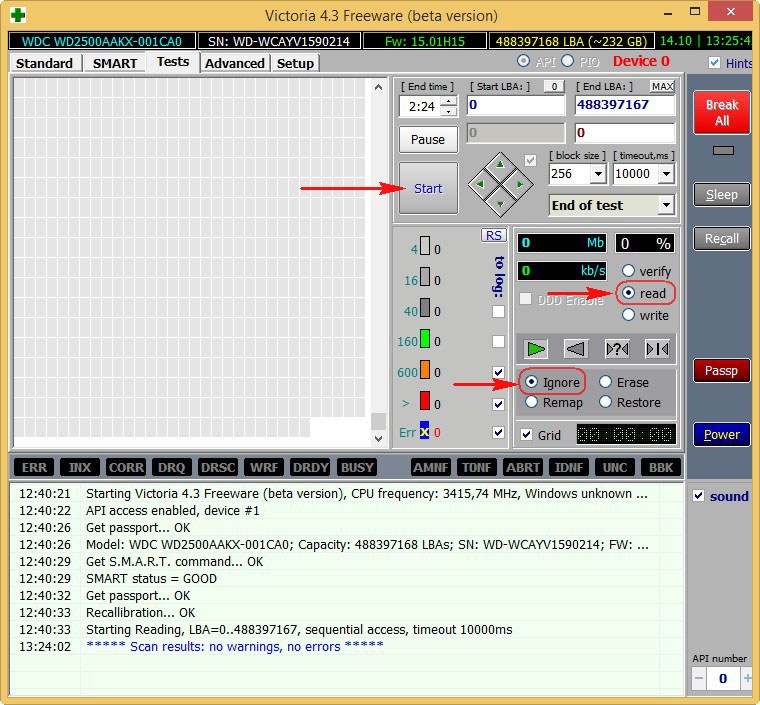
Hasil tes sangat bagus. Bukan satu blok dengan penundaan lebih dari 30 ms!

CrystalDiskInfo

Hard drive SAMSUNG HD403LJ (372 GB) dari artikel terbaru
Itu blok buruk dan saya harus mentransfer Windows 8 dari itu ke SSD, setelah transfer berhasil, pemilik (teman sekelas saya) memberi saya sekrup ini dan Victoria segera menghidupkannya kembali setelah "merekam melintasi kliring" (Tulis algoritma). Mantan pemilik menolak untuk mengambil hard drive yang sembuh.

Hasil tes sedikit lebih buruk. 3 blok dengan penundaan lebih dari 200 ms dan 1 blok dengan penundaan 600 ms (mungkin kandidat yang buruk).
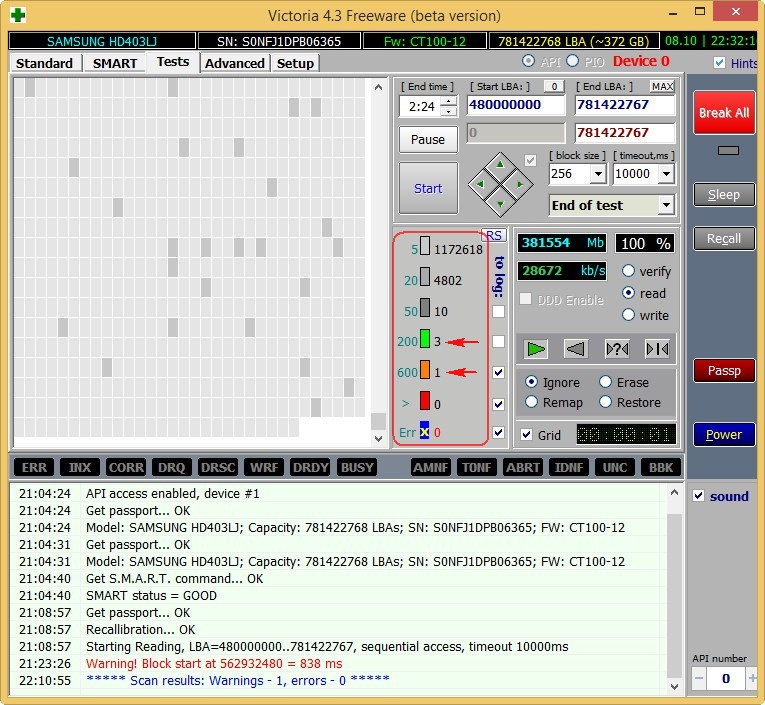
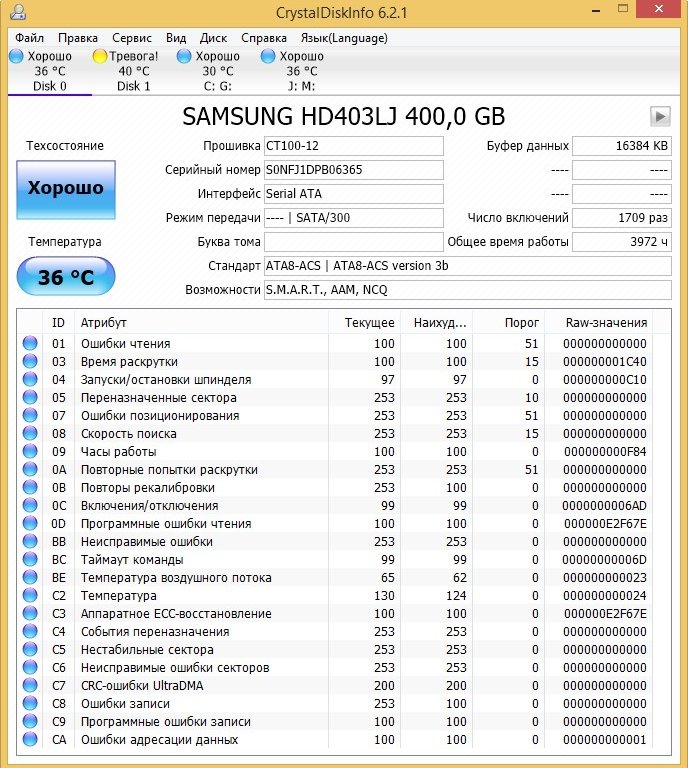

Hard drive MAXTOR STM3250310AS yang tidak sepenuhnya berfungsi (250 GB, 7200 RPM, SATA-II) berusia 8 tahun (veteran) dan masih berfungsi, meskipun saya melindunginya, saya hanya menyimpan file data yang tidak penting di dalamnya.

Meskipun tidak ada lencana eksplisit di atasnya, kita melihat bahwa atribut 5 Sektor Dihitung Ulang - (remap) menunjukkan jumlah sektor yang dipindahkankritis dan segera tidak akan ada penugasan kembali yang buruk.
9 Waktu Nyala - total jumlah jam yang digunakan oleh hard drive23668 , ini banyak, biasanya masalah dengan hard disk dimulai setelah 20.000 jam kerja.
Juga, atribut yang tidak penting 199 Kesalahan UltraDMA CRC adalah 63771, kesalahan yang terjadi ketika mengirimkan informasi melalui antarmuka eksternal, alasannya adalah kabel SATA berkualitas buruk dan perlu diganti (ini tidak selalu terjadi).
Hasil tes bahkan lebih buruk. 71 blok dengan penundaan lebih dari 200 ms dan 1 blok dengan penundaan 600 ms (mungkin kandidat yang buruk).


Hard drive ST3200826AS (200 GB, 7200 RPM, SATA). Sekrupnya berusia sekitar tiga tahun dan penerbangannya masih normal.

Hasil tes. 6 blok dengan penundaan lebih dari 200 ms.
Solid state drive baru SSD SPCC SSD162

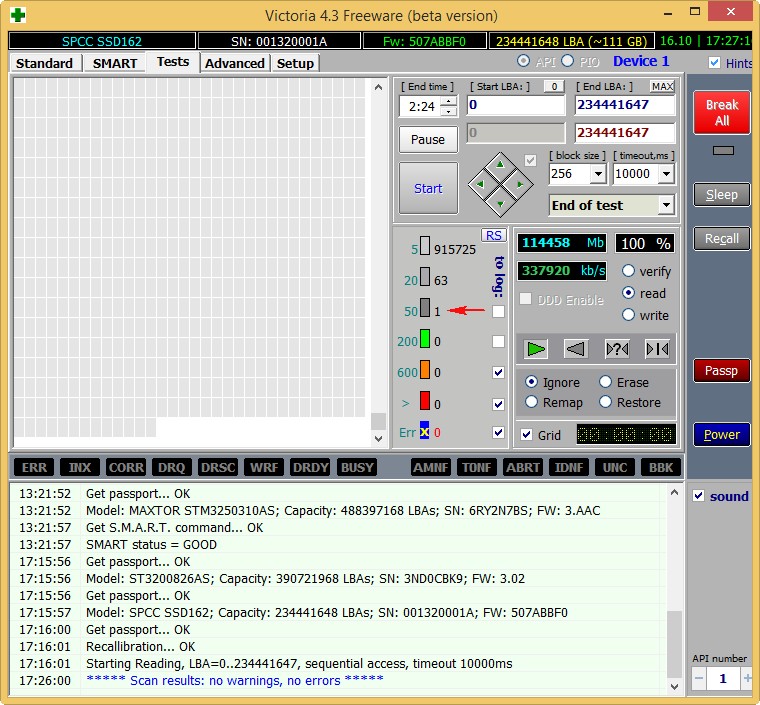
Di akhir artikel, lihat SSD tertua saya SSD - ADATA S510 60GB (60 GB, SATA-III)
Dia sudah berusia tiga tahun, tetapi dia telah bekerja dengan sangat baik, sangat disayangkan volumenya hanya 60 GB, tetapi ketika saya membelinya lebih banyak dan tidak ada di sana, dan harganya sekitar dua ratus dolar.


Pergi ke artikel selanjutnya.
Kembalikan hard drive mungkin menggunakan program khusus. Drive dapat didiagnosis dan memperbaiki masalah kecil. Dengan penggunaan komputer sehari-hari, sebagai suatu peraturan, ini sudah cukup untuk pekerjaan berbuah lebih lanjut. Pada artikel ini, Anda akan belajar cara menggunakan salah satu dari utilitas ini untuk perawatan HDD. Itu disebut Victoria.
Apa yang bisa dilakukan utilitas?
Program ini dibuat oleh spesialis Belarusia Sergei Kazansky. Ini gratis, multifungsi dan dirancang untuk para profesional dan pengguna komputer pemula.
Mode
Utilitas dapat bekerja menggunakan alat windows (API) dan dalam offline melalui port.
Mode offline memberikan pembacaan yang lebih akurat, memiliki alat pemulihan tambahan, memungkinkan Anda untuk mendiagnosis eksternal hard drive . Opsi ini ditujukan untuk spesialis.
Mode API juga memiliki banyak fitur. Keuntungannya adalah bahkan pengguna awam pun dapat bekerja di dalamnya. Metode ini akan diberikan kepada Anda.
Apa yang akan diberikan utilitas?
Dengan Victoria, Anda bisa mendapatkan manfaat berikut:
- Mempercepat komputer.
- Pengoperasian program yang lebih stabil dan sistem operasi.
Untuk ini, fitur-fitur berikut disediakan:
- Mengganti Sektor Buruk hard drive cadangan.
- Perbaikan bagian diam HDD.
- Hapus bad sector.
Bisakah Victoria melakukannya tanpa?
Pengguna berpengalaman bisa mengatakan bahwa penggantian rusak sektor HDD cadangan dilakukan oleh sistem operasi (OS) itu sendiri. Ya itu! Untuk melakukan ini, jalankan pemeriksaan volume hard disk. Tetapi penggantian seperti itu memiliki beberapa kelemahan:
- Ini berfungsi dengan partisi aktif (volume) hanya dalam mode DOS.
- Tidak memberikan informasi rinci kepada pengguna.
- Itu tidak memungkinkan Anda untuk memilih metode untuk pemecahan masalah HDD.
Bill Gates telah menciptakan sistem operasi yang luar biasa. Tetapi, jika Anda telah menggunakannya selama lebih dari setahun, maka Anda telah mengganti beberapa program Microsoft dengan perangkat lunak khusus. Benar? Misalnya, browser. Tertebak?
Selain itu, saya akan memberi tahu Anda beberapa penggantian yang lebih berhasil.
Bekerja dalam program ini
Pada saat penulisan, paling banyak versi segar Victoria adalah 4,46, tetapi Anda mungkin menemukan 4,47. Bawa dia. Ini adalah versi yang sama yang memperbaiki kesalahan kode. Inilah yang saya gunakan.
Unduh dan luncurkan
Utilitas dapat diperoleh dengan menulis di Yandex permintaan: "Unduh Victoria". Pilih situs mana saja dan simpan program ke komputer Anda. Saya mengunduh dari ex.ua dan berharap Anda sama: cepat, sederhana, tanpa iklan dan trojan.
Harap dicatat bahwa dia menggunakan bahasa Inggris. Di Rusia, Anda hanya akan menemukan versi lama. Hanya penggemar tidak punya waktu untuk menerjemahkannya.
Utilitas tidak memerlukan instalasi. Itu akan dalam bentuk arsip. Buka zip dan masuk ke dalam. Akan ada satu file yang dapat dieksekusi - vcr447.exe. Untuk kenyamanan, Anda dapat membuat pintasannya di desktop.
Jika Anda memiliki Windows 7 dan lebih tinggi, jalankan file tersebut sebagai administrator. Untuk melakukan ini, tempatkan kursor pada vcr447.exe dan klik kanan dengan mouse. Di menu konteks, klik "Run as administrator".
Menjalankan jalan pintas dilakukan dengan cara yang sama.
Sebelum Victoria muncul, Anda dapat melihat beberapa pop-up:
- Kesalahan tidak dikenal.
- Pegangan tidak valid.
- Driver PortTalk tidak diinstal.
Ini tidak ditujukan kepada Anda, tetapi untuk spesialis perbaikan komputer: mereka memperingatkan bahwa driver untuk bekerja dengan port tidak diinstal. Jangan memperhatikannya. Klik OK di mana-mana, dan Victoria akan muncul.
Memulai
Shell grafis dari program terbuka pada tab Standart.
Di sebelah kanan, pilih drive yang akan digunakan untuk Anda. Jika dia sendirian, klik di sana dengan mouse, maka di sebelah kiri Anda akan melihat datanya.
Peringatan! Dalam hal apapun jangan masukkan kata sandi! Ini untuk tuan!
Buka tab Smart dan di klik kanan Get Smart. Sekarang tabel akan menampilkan hasil 242 parameter dari disk Anda.
Parameter-parameter ini dihapus dari awal pemasangan disk pada komputer. Victoria mengambilnya dari sistem.
Lihat semuanya, tetapi perhatikan poin kelima, kolom Kesehatan:
- lingkaran hijau menunjukkan kesehatan yang sangat baik dari sektor HDD;
- kuning menunjukkan bahwa pengukurannya tidak normal;
- lingkaran merah tidak boleh ada, karena mereka menandakan ketidakmungkinan parameter yang diperoleh.
Kolom Raw menunjukkan jumlah bad sector disk.
Tab Uji
Sekarang buka tab Test.
Prinsip pengujian adalah untuk mengukur waktu dari permintaan hingga menerima tanggapan dari setiap sektor HDD.
Selama pemindaian disk, utilitas mengevaluasi sektor yang diperiksa dan mengurutkannya berdasarkan warna (waktu maksimum yang diizinkan dalam milidetik ditunjukkan di sebelah kiri):
- Tiga abu-abu itu bagus.
- Hijau itu baik.
- Oranye memuaskan.
- Merah dan biru itu buruk.
Berlawanan dengan itu sektor keras Anda mencentang kotak, tindakan itu akan diterapkan oleh mode.
Mode
Ada empat mode pengoperasian:
- Abaikan - hanya verifikasi HDD yang akan dilakukan tanpa menerapkan tindakan ke bad sector.
- Remap - bad sector akan diganti dengan yang cadangan.
- Pulihkan - utilitas akan mencoba mengembalikan bad sector secara terprogram.
- Erase - sektor dihapus dari memori disk. Mode ini tidak perlu diuji, karena dimungkinkan untuk merusak area yang dapat menghasilkan dari waktu ke waktu. Tiga opsi pertama sudah cukup.
Apa itu sektor cadangan?
Pada setiap hard drive, sistem operasi (OS) mengalokasikan ruang cadangan.
Ini biasanya merupakan bagian paling lambat dengan ukuran sekitar 10% di tengah HDD. Jika ada bad sector, OS mentransfer informasi dari mereka ke area cadangan. Tapi dia tidak melakukannya sendiri, tetapi ketika memulai disk memeriksa kesalahan alat Windows atau saat menggunakan perangkat lunak pihak ketiga.
Diagnostik
Jika Anda memilih mode dan centang kotak di sebelah persegi panjang berwarna, lalu klik Mulai.
Perhatian! Jika tidak ada yang terjadi, maka Anda tidak memilih hard drive Anda dengan mouse pada tab Standart. Mulailah kembali untuk memulai dan lakukan!
Anda dapat mengamati proses pemindaian secara visual.
Dalam versi Victoria yang lebih lama, sektor yang dipindai dari disk muncul sebagai kotak.
Namun grafis seperti itu banyak memuat prosesor dengan besar volume yang keras menyetir. Oleh karena itu, dalam versi 4.47, kami beralih ke visualisasi menggunakan grafik, yang dapat dilihat beberapa menit setelah memulai tes.
Ketika Anda menekan tombol Jeda, itu akan berubah menjadi Lanjutkan, dan pemindaian akan membeku. Klik Lanjutkan, dan verifikasi akan dilanjutkan dari tempat Anda menghentikannya.
Penting! Pada hard drive yang akan Anda periksa, lebih baik menutup semua program. Jika tidak, bacaan akan tidak akurat: jumlah sektor oranye akan meningkat. Beberapa dari mereka akan terlibat dalam menjalankan program.
Apakah mungkin untuk menyimpan hard drive dengan Victoria?
Secara pemrograman, Anda dapat mengganti hingga 10% dari sektor buruk dan memperbaiki operasi yang tidak memuaskan dari sektor mana pun dalam volume aktif jika ini terjadi karena kegagalan sistem.
Victoria tidak memperbaiki kerusakan fisik.
Tetapi jika Anda mengembalikan sektor yang dapat diperbaiki, dan menulis ulang sisanya di area cadangan, maka perawatan tersebut akan memungkinkan penggunaan bahkan hard drive yang bobrok. Pada saat yang sama, itu ditempatkan sebagai perangkat tambahan. Dan Windows harus di drive yang baik.
Salah satu penyebab paling umum crash komputer adalah masalah dengan hard drive. Hard drive modern adalah salah satu komponen yang paling unik, karena ia bertanggung jawab untuk menyimpan informasi pengguna dan sistem, yang dengannya Anda dapat mengevaluasi kondisi umum komputer. Mengubah berbagai parameter yang monitor sistem juga disimpan di hard disk. Tetapi karena tidak dapat diandalkan dan pentingnya perangkat ini, Anda harus dapat mengenali dan mencegah kerusakan pada hard drive. Dalam masalah yang sulit ini, yang khusus akan membantu Anda.
SMART Utility - Teknologi Pemantauan Diri, Analisis dan Pelaporan
Tidak terlalu sulit untuk menilai keadaan hard drive seperti yang terlihat pada pandangan pertama. Selama dekade terakhir, semua perangkat memiliki program khusus yang membantu hard drive untuk melakukan diagnosa mandiri. Program ini disebut SMART, yang merupakan kependekan dari - Self-Monitoring, Analisis dan Teknologi Pelaporan (teknologi untuk diagnosis, analisis dan pelaporan diri). Di departemen hard drive yang dikembangkan secara khusus, semua informasi tentang pekerjaan dan masalah yang muncul dari hard disk disimpan, inilah informasi yang digunakan SMART. Jika terjadi kegagalan fungsi, SMART segera di mode otomatis akan memberi tahu pengguna tentang hal ini. Di artikel "", kami memeriksa salah satu pesan ini.
Regenerator HDD
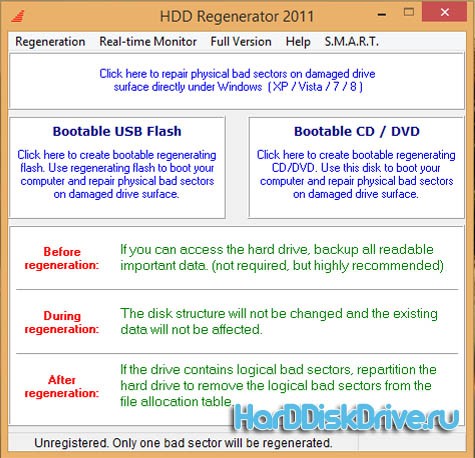
Regenerator HDD apakah itu program untuk perlakukan dengan keras menyetir, yang dirancang khusus untuk pemulihan HDD. Fiturnya adalah mampu membuat magnetis secara magnetis pada setiap kluster yang rusak dengan cara khusus, yang memungkinkannya untuk kembali ke kapasitas kerja sebelumnya. Menurut pengembang, HDD Regenerator dapat memulihkan hingga 60% dari area hard drive yang benar-benar rusak. Antarmuka aplikasi dalam bahasa Rusia, yang akan dibuat program ini dapat diakses oleh pengguna pemula.
Fitur utama dari aplikasi:
- Aplikasi mengabaikan sistem filekarena itu dimungkinkan untuk bekerja dengan sistem file apa pun.
- Kemampuan untuk membuat boot disk atau flash drive, yang memungkinkan untuk bekerja dari sistem operasi apa pun.
Untuk pengoperasian aplikasi yang benar dan benar, disarankan untuk membuat disk bootalih-alih bekerja langsung dari aplikasi
Pemulihan File Aktif
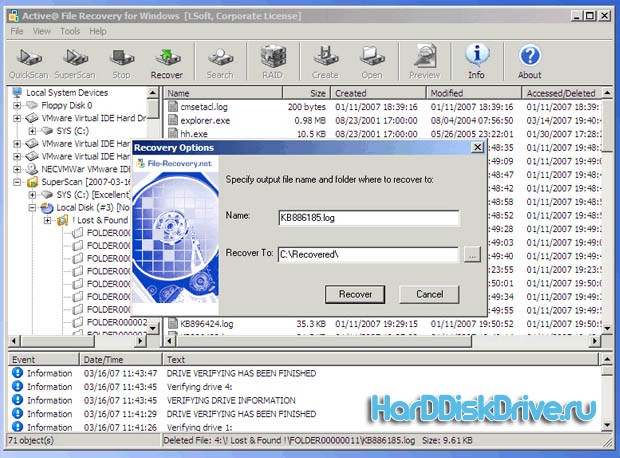
Active File Recovery juga gratis program perawatan hard drive, yang dengannya Anda dapat mengembalikan data dari media penyimpanan yang gagal. Utilitas ini dapat memulihkan data bahkan setelahnya.
Victoria
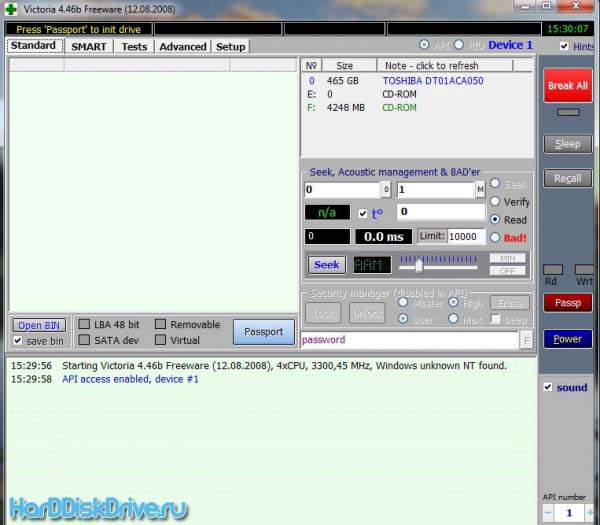
Utilitas Victoria ditujukan untuk perbaikan kecil, pemulihan, dan penilaian penuh pengoperasian hard drive dengan antarmuka IDE dan SATA. Program ini hanya bekerja dengan sistem operasi berbasis Windows, yang dalam beberapa hal membatasi kemampuan aplikasi. Aplikasi ini juga dapat menilai status sistem lain, selain hard drive, yang membuatnya sangat nyaman untuk digunakan. Sebelumnya, kami menganggap program ini di artikel "", jadi Anda dapat menemukan tautan unduhan di artikel ini.
Pemindaian HDD
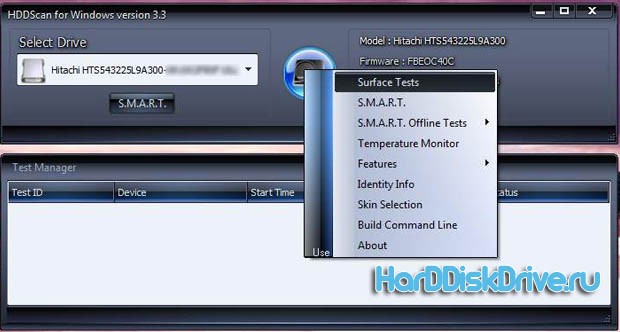
HDD Scan adalah program lain yang sangat andal yang juga akan membantu menilai kondisi hard drive, mengujinya untuk berbagai kesalahan dan membantu mengatasinya cluster yang rusak dan sektor. Sayangnya, aplikasi ini hanya memiliki antarmuka bahasa Inggris, yang membuatnya tidak nyaman bagi banyak pengguna.
Kami berharap bahwa dari daftar program untuk merawat hard drive Anda, Anda dapat memilih yang benar-benar cocok untuk Anda.
Kami memecahkan masalah dengan hard drive sendiri
Pengguna mungkin sudah tahu apa bad sector pada hdd ("blok buruk") dari permukaan hard drive. Jika Anda membaca ulasan ini, maka setidaknya bayangkan: apa itu "hard disk" dan apa yang ingin Anda capai sebagai hasilnya (hapus bad sector pada hdd). Tetapi apakah mereka benar-benar "buruk", dan berapa banyak cacat "perangkat keras" ini - mari kita coba mencari tahu.
Gejala kerusakan permukaan fisik atau kesalahan sistem file
Gejala sektor "buruk" (alasan "besi" atau "perangkat lunak") dapat sebagai berikut:
- Mulai lambat aplikasi yang diinstal dan / atau OS itu sendiri;
- Malfungsi beberapa aplikasi yang tidak masuk akal (kehilangan pengaturan yang dibuat sebelumnya, kurangnya fungsi);
- Folder dan file tidak ada, file rusak;
- Proses penyalinan sangat lambat saat mengakses file.
Seperti yang Anda lihat, tidak ada yang baik. Bekerja dengan hard drive ( hard drive) akan terdiri dari 2 tahapmenjawab 2 pertanyaan berbeda: apakah ada di permukaan fisik hdd cacat, dan (jika ya) cara menghapus bad sector sehingga mereka tidak kembali lagi.
Sedikit teori
Pada hard drive, permukaan dipecah menjadi beberapa sektor. Setiap sektor pada permukaan fisik satu pancake disebut "blok". Jumlah blok, jika ditambahkan dan dihitung secara total, akan selalu lebih besar dari jumlah blok yang tersedia "ditampilkan" oleh hard drive. Artinya, oleh produsen mana pun, beberapa (pada kenyataannya, lusinan) "bagian" yang tidak terpakai dari permukaan hdd - blok cadangan - dibuat.

Bagaimana menghapus yang buruk dari hard drive, menjadi jelas dengan pemahaman tentang cara kerja perangkat elektronik hdd. Menerima alamat blok yang perlu dibaca (baca / tulis) "untuk dirinya sendiri", alamat ini pertama-tama akan "diterjemahkan" ke dalam alamat fisik blok, yang dilakukan sesuai dengan tabel khusus (kabel dalam hdd ROM).
Alih-alih alamat fisik blok gagal, mudah dan mudah untuk mem-flash alamat salah satu blok gratis (cadangan) ke dalam tabel (lihat satu paragraf di atas). Kami akan berakhir dengan hard drive "bekerja". By the way, tanpa mengurangi volume logis.
Catatan:
operasi "penugasan kembali" seperti itu alamat blok disebut "remapping", atau - remapping.
Cacat murni "logis"
Kesalahan mungkin tidak terjadi karena kerusakan fisik permukaan, tetapi hanya karena pelanggaran dalam logika satu sektor. Kesalahan ini, pada gilirannya, juga dibagi menjadi dapat diperbaiki dan tidak dapat diperbaiki. Bedakan dari cacat fisik, "logis" hanya dapat secara tidak langsung (menggunakan tes yang berbeda).
Cacat logis terkoreksi (lunak-buruk): ketika checksum dari sektor logis tidak cocok dengan checksum yang dihitung dari datanya. Ini dapat terjadi, misalnya, karena gangguan dan pemadaman listrik (dan - adil). Lain kali Anda menyalakannya, hard drive pertama akan membaca data, menghitung checksum, dan membandingkannya dengan data yang direkam. Secara umum, dalam kasus seperti itu, peralatan memberikan pesan kesalahan. Pada bagian dari sistem operasi, itu tampak seperti "nyata" buruk.
Sayangnya, baik sarana sistem operasi, maupun BIOS, cacat logis tidak dapat diperbaiki secara independen. Pengontrol Winchester juga tidak akan memperbaiki kesalahan: mencoba dengan sia-sia untuk membaca sektor ini dari upaya ketiga, keempat, dan ketika itu tidak berhasil, ia mencoba untuk membantu dengan menyesuaikan sistem servo dan saluran membaca ... Pada saat yang sama, bunyi "rattle" yang sama, memilukan dan akrab bagi pemilik yang "terbunuh" »Sekrup.
Catatan: jangan takut bahwa "kepala" tergores di permukaan. Rattle berbunyi dari koil pada spindle (rocker), terus-menerus mencoba menyesuaikan sudut "kanan".
![]()
Nah, dan, dalam hal ini, bagaimana menghapus yang buruk ketika itu logis? Apa yang bisa membantu? Paksa penulisan ulang semua sektor ( program khusus, melewati bahkan BIOS-a) adalah obat yang bagus untuk ini. Setelah mengisi permukaan hanya dengan "nol" (lalu dengan "satu", lalu lagi dengan "nol"), logikanya hilang tanpa jejak.
Tetapi ada kesalahan logis "tidak dapat diperbaiki". Kesalahan ini terkait dengan pemformatan hard drive tingkat rendah. Cacat itu sendiri - pada saat yang sama, terlihat sama. Namun, cacat seperti itu dianggap tidak dapat diperbaiki karena koreksi mereka akan membutuhkan membuat format "benar" pada tingkat rendah, yang pengguna biasa paling sering tidak tersedia (dengan tidak adanya utilitas tingkat rendah format utilitas, dan "pengikat" sekrup harus diperbaiki). Dalam kehidupan sehari-hari, blok hard drive seperti itu dinonaktifkan dengan cara yang sama seperti bad “fisik” - yaitu, dengan remap. Tidak menakutkan.
Program
Untuk "menumbuk" permukaan secara logis (pengisian terjadi dengan "0" dan "1"):
fjerase, wdclear, zerofill.
Gambar CD yang dapat di-boot dengan Victoria - unduh.
Jika Anda mengekstraknya di arsip rar, akan ada satu file - file .iso (gambar CD yang dapat di-boot).
Bekerja dengan Victoria DOS
Pertama, mengapa mode DOS, dan bukan Windows? Faktanya adalah bahwa jika hdd adalah satu, dan Windows diinstal di atasnya, untuk menjalankan Victoria win-32, maka tidak ada yang akan "dipetakan" kemudian, untuk alasan yang jelas (Anda tidak dapat menghapus Windows).
Oleh karena itu, kami mengambil CD kosong, tulis di atasnya gambar boot, dan boot dari CD ini:
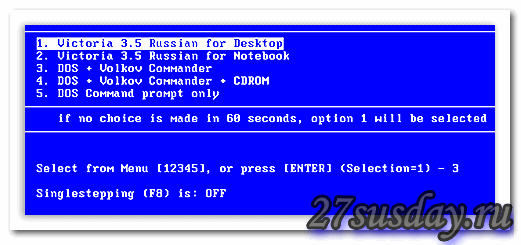
Setelah memilih item pertama, klik "Enter".
Catatan: Anda dapat membuat sendiri disk boot (atau USB flash drive) tersebut. Dengan hanya membuat boot disk / USB stick dengan DOS, kemudian mentransfer file Victoria ke dalamnya (menambahkan) (arsip - unduh di sini: http://www.hdd-911.com/index.php?option\u003dcom_docman&Itemid\u003d31&task\u003dview_category&catid\u003d69&order \u003d dmdate_published & ascdesc \u003d DESC).

Apa yang pertama kali kita klik (agar hard drive ditentukan)? Klik "F2".
Jika setelah itu, program tidak menemukan hard drive - Anda dapat melakukannya sendiri. Tekan "P" pada keyboard, menu "Select HDD Port" akan muncul - kami akan memilih "Ext. PCI ATA / SATA "(" panah ", dan -" Enter "):

Catatan: item lain diperlukan jika Anda memiliki motherboard dengan pengontrol IDE (salah satunya terhubung ke hard drive standar PATA).
![]()
Dan, dalam daftar yang muncul, hdd yang kita butuhkan (dengan nama perusahaan / model) harus terlihat. Untuk pemilihan hdd, putar nomor saluran (di mana ia berada). Klik "Enter." Itu saja.
Setelah itu, Anda dapat bekerja dengan hard drive: melakukan tes dan "remap".
Catatan: jika ada beberapa hard drive dalam sistem, kami melanjutkan dengan cara yang sama (tekan tombol "P", dan seterusnya).
Untuk memulainya, mari kita lihat berapa banyak blok "buruk" telah dipindahkan (untuk hdd baru, indikator ini hanya boleh "nol"):

Agar layar ini muncul, kami menekan "F9". Perhatikan garis kelima - ini adalah jumlah sektor yang telah "dipindahkan" (hitungan sektor yang dialokasikan kembali).
Di sini, nilainya 100 (nilai sebenarnya adalah kolom pertama). Itu tidak baik. Secara total, untuk perusahaan yang berbeda (menghasilkan hard drive), jumlah maksimum blok yang dialokasikan kembali tidak dapat melebihi yang "kritis" - beberapa ratus (katakanlah, 200-300).
Victoria DOS: tes permukaan
Untuk memulai tes permukaan, tekan "F4":
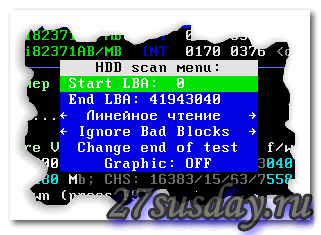
Kita biarkan apa adanya - semua indikator (awal dan akhir disk, mode pembacaan "linear", dan, pada tahap ini, "abaikan" untuk blok buruk). Tes dimulai - dengan menekan "Enter":

Seperti yang Anda lihat, selama pengujian, ditampilkan berapa banyak blok yang dibaca dengan waktu akses yang terlalu lama. Jumlah blok yang buruk juga dihitung (tapi sekarang kita tidak tahu apakah itu "perangkat lunak" atau cacat permukaan).
Victoria DOS: Memetakan Ulang
Jadi, tes permukaan menunjukkan bahwa jumlah blok buruk lebih besar dari nol. Jangan terburu-buru untuk segera melanjutkan ke operasi remapping (yang akan dibahas di bawah).
Sektor "buruk" dapat muncul karena alasan "terprogram". Cara menghilangkan dalam hal ini - dibahas di atas. Jangan malas, jalankan program ZeroFill (atau yang serupa). Terkadang, Anda dapat menghapus semua blok "buruk" setelah dua atau tiga kali menjalankan program ini.
Juga (lucu seperti kelihatannya), kecepatan membaca yang rendah dari blok berulang secara berkala dimungkinkan karena kontak yang buruk dari konektor SATA. Omong-omong, Anda dapat mencoba mengalihkan hard drive ke mode yang lebih lambat (jumper ada pada case hdd, hidupkan “150 megabits”).
Dan hanya jika dari dua metode ini - tidak ada yang membantu (jumlah dan lokasi blok buruk, setelah tes berulang, tidak berubah) - kami melanjutkan untuk memetakan kembali:
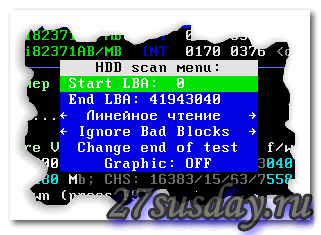
Sedangkan untuk "tes", tekan "F4". Di menu, dengan panah bawah, buka "Abaikan blok buruk" - sebuah garis.

Sekarang perhatian! - panah kiri dan kanan, pilih "Remap Klasik". Ditekan "Enter". Semua (kami akan menunggu).
Biasanya, pengujian permukaan berlangsung dari satu jam atau lebih (untuk 500-750 Gigabita). Nah, untuk 2 Terabytes, dan bahkan 5.000 rpm. - dan 3 jam akan singkat (dengan mode "remapping" - lebih lama, tetapi tidak banyak).
Setelah selesai bekerja, kami mendapatkan hard drive "baik". Anda dapat - sekali lagi, "ujian" terakhir. Jumlah blok "ditugaskan" diringkas dengan yang ada (lihat, seperti yang mereka katakan - "F9", di baris kelima).
Jika Anda melakukan tes permukaan, dan sebagai hasilnya - Anda melihat bahwa jumlah blok yang membutuhkan "remapping" melampaui beberapa ratus (misalnya: itu - 100, ada - 200 lainnya) - lebih baik menolak perbaikan "independen", dan tidak sama sekali.
Alih-alih output
Remap - itu bagus. Jika masih ada peluang seperti itu (jika jumlah total blok yang dipindahkan belum melewati beberapa nilai "kritis"), Anda dapat menggunakannya. Meskipun, "daya tahan" setelah metode seperti itu (yaitu, berapa hari hard drive berlangsung) selalu diragukan. Parameter ini tidak diprediksi (mungkin hard drive cukup untuk 2 hari lagi, mungkin selama sebulan, dll.). Transfer semua data yang diperlukan segera setelah akses ke data muncul lagi.
Prosedur "remapping" tidak menimpa data, yaitu, program mencoba untuk "membaca" blok buruk, dan menyalin data. Namun, bila memungkinkan, masih disarankan untuk melakukan remap sebelumnya cadangan hard drive (dengan Ghost, misalnya).
(Opsional): Alih-alih mode REMAP Klasik, Victoria 3.5 memungkinkan Anda memilih REMAP Tingkat Lanjut. Apa yang dapat dilakukan jika remap "standar" tidak dapat sepenuhnya membantu 100% (ada 2-3 blok "buruk" tersisa).
Seperti yang Anda lihat, bekerja dengan hard drive membutuhkan banyak waktu. Dan juga, itu mengharuskan pengguna untuk memiliki pengetahuan dan akurasi maksimum (asalkan Anda memahami arti operasi yang dilakukan menggunakan program ini).
Dalam kasus yang lebih kompleks (sekrup tidak ditentukan oleh program; setelah penentuan, sistem membeku) - dengan satu atau lain cara, intervensi yang berkualifikasi diperlukan. Selain sektor "buruk", mungkin ada masalah dalam pengontrol hard disk (dalam "elektronik" -nya). Sendiri - tidak lagi menyelesaikannya.

Apakah ada bad sector? Jangan aktifkan "perbaikan" mereka dari Windows itu sendiri! Tentu saja, pada saat yang sama, dia (yaitu, Windows) akan "memetakan" setiap sektor yang "buruk" untuknya (well, apakah ini perlu?).
"Program" lainnya
Bagaimana cara melihat jumlah sektor "yang ditugaskan kembali" langsung dari Windows?
Ada banyak program yang menampilkan data ROM hard drive (data SMART). Misalnya, ini adalah Everest (unduh-mulai-tonton):
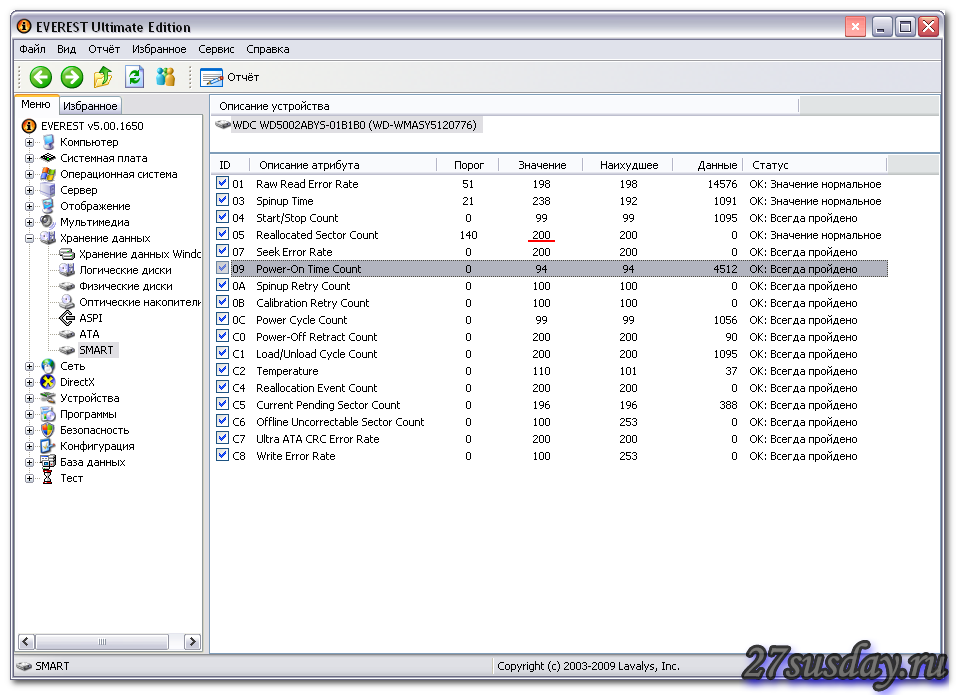
Program ini benar-benar gratis. Mengunduhnya lebih mudah di sini: http://www.aida64.com/downloads/aida64extreme270exe. 30 hari pertama - semua fungsi tersedia (tetapi, kecuali cara "menonton", Everest, alias Aida, tidak tahu apa-apa).
Atau, Anda dapat mengunduh Victoria - sudah untuk Windows (mulai dari versi 4.0): http://www.hdd-911.com/index.php. Kita pergi ke bagian "File":
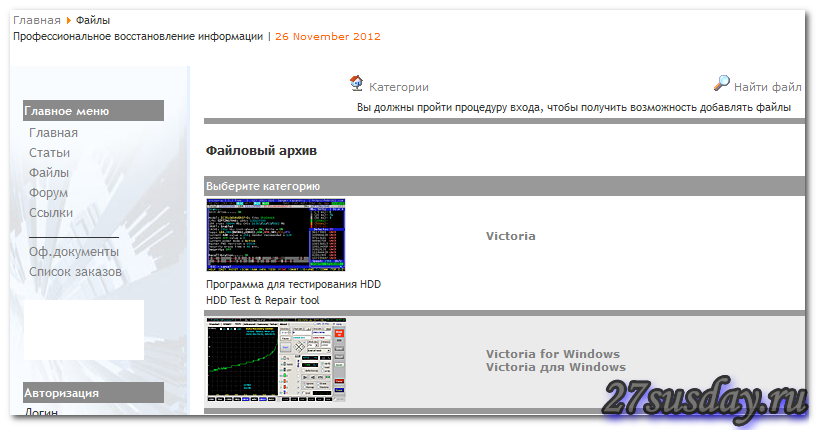
Seperti yang Anda lihat, dari. Situs ini memuat kedua versi (untuk DOS dan untuk Windows).
Kompatibilitas
Victoria - DOS (3.5x) - kompatibel dengan pengontrol SATA (SATA-2). Juga - dengan IDE yang terintegrasi ke motherboard.
Ini adalah ulasan tentang bad sector pada hdd.




